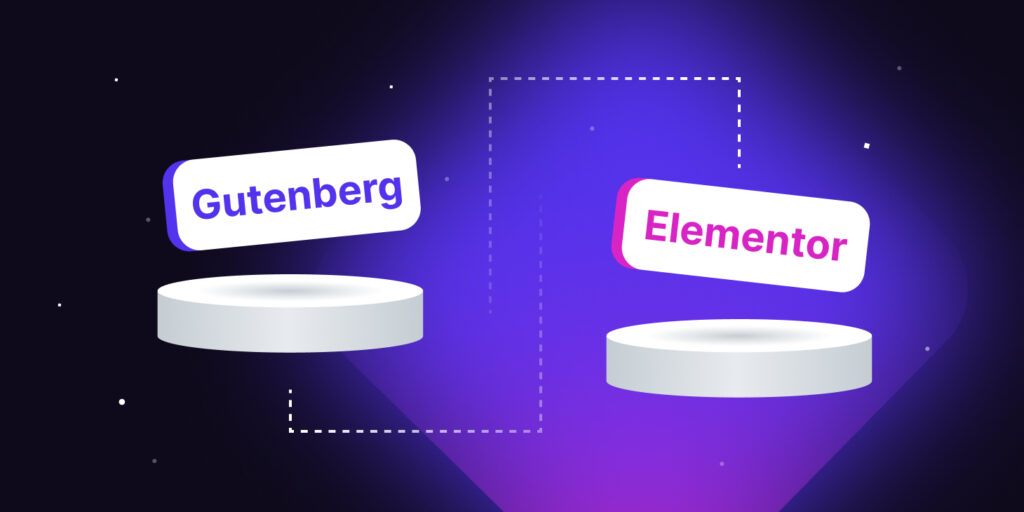Gutenberg vs Elementor: esiste la scelta “giusta”? Forse. Ma dipende dalle caratteristiche che si desidera avere nel proprio page builder WordPress.
Scopriamo insieme le caratteristiche di base di Gutenberg ed Elementor, per poi fare un confronto diretto tra i due.
Continuate a leggere per un confronto approfondito tra Gutenberg ed Elementor, basato su anni di esperienza nell’utilizzo di entrambi e su test rigorosi.
Cos’è Gutenberg?
Gutenberg è il page builder predefinito di WordPress. È stato introdotto nel 2018 e ha sostituito quello che oggi viene chiamato l’editor “classico” di WordPress, che era l’originale editor di contenuti rich text/HTML senza alcuna funzionalità di drag-and-drop.
Gutenberg è stato in realtà una risposta a un’ondata di plugin di terze parti per la creazione di pagine, tra cui Elementor, Divi e Visual Composer, tutti nati per sostituire l’editor classico.
Dal punto di vista delle funzionalità, Gutenberg offre una libreria di “blocchi” facilmente accessibile per trascinare gli elementi di contenuto nelle pagine e nei post.
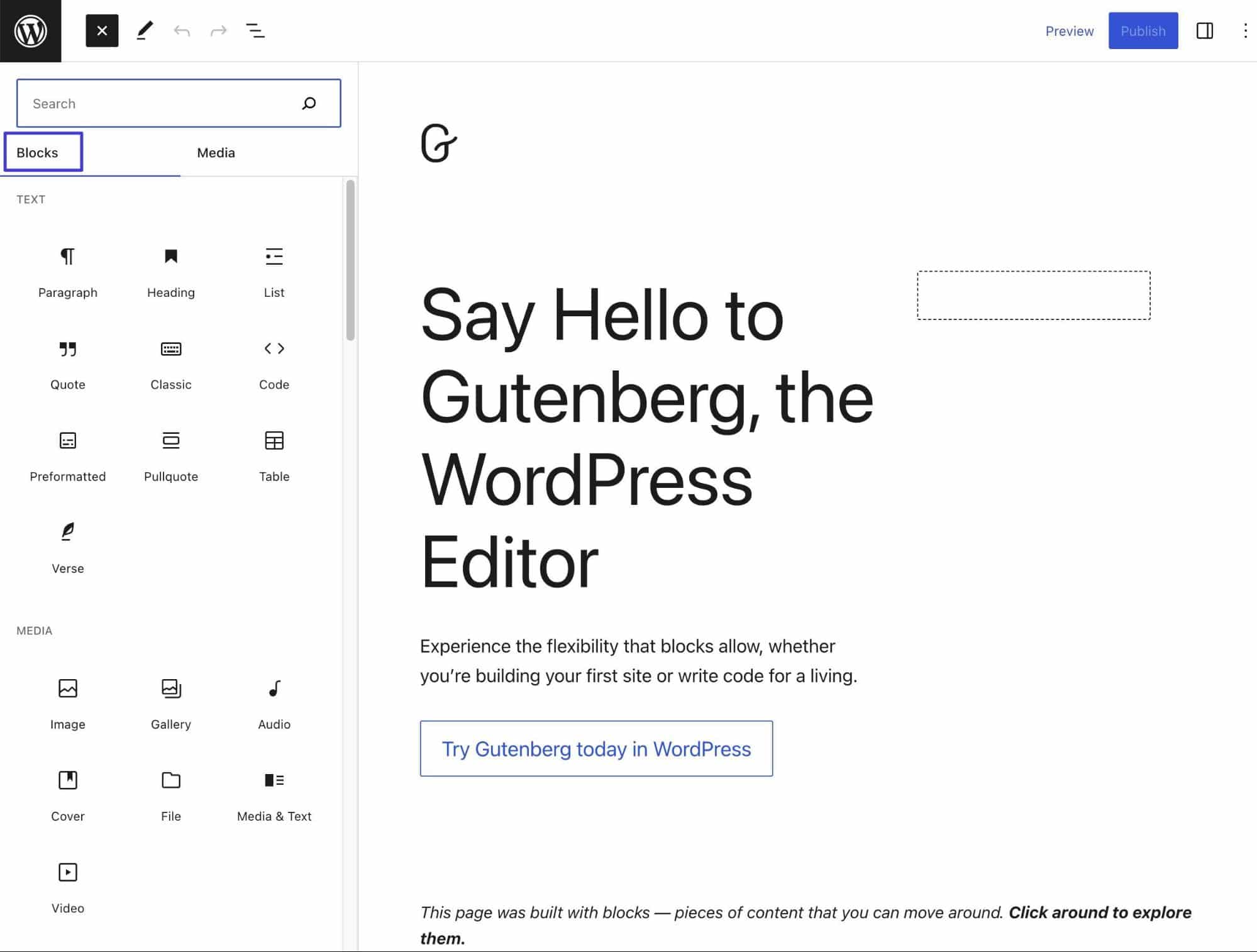
Gutenberg è dotato di circa 100 blocchi di contenuti, alcuni dei quali consentono integrazioni e incorporazioni di servizi di terze parti come Twitter, Reddit e Amazon Kindle. È anche possibile creare blocchi dinamici per aggiornare automaticamente il contenuto dei blocchi. Alcuni esempi di blocchi Gutenberg sono:
- Paragrafo
- Titolo
- Tabella
- Immagine
- Galleria
- Video
- Pulsanti
- Calendario
- HTML personalizzato
- Ultimi messaggi
La maggior parte dei temi WordPress funzionano bene con Gutenberg (in pratica sono obbligati a farlo).
L’interfaccia di Gutenberg presenta il contenuto della pagina o del post al centro, con contenuti renderizzati (come la visualizzazione di moduli o pulsanti) quando possibile. Si tratta di un aggiornamento significativo rispetto all’editor classico, poiché Gutenberg supporta la modifica rapida di markdown insieme a un’esperienza utente visiva. Inoltre, se necessario, è possibile accedere direttamente alle sezioni di codifica personalizzata per CSS e HTML.
Ogni blocco offre un lungo elenco di impostazioni e Gutenberg dispone di pannelli rapidi per un controllo efficace sulle impostazioni dei documenti e dei blocchi, come i tag alt, i colori di sfondo e la moderazione dei commenti.
Cos’è Elementor?
Elementor è un page builder, proprio come Gutenberg. Tuttavia, Elementor è precedente a Gutenberg in quanto è una delle applicazioni di terze parti per la creazione di pagine che hanno portato alla creazione di un page builder predefinito per WordPress.
Introdotto nel 2016, Elementor rimane uno dei preferiti dai designer di WordPress grazie alla sua interfaccia di web design completamente visuale, agli eleganti template di partenza (pronti per essere importati) e ai moduli di contenuto drag-and-drop.
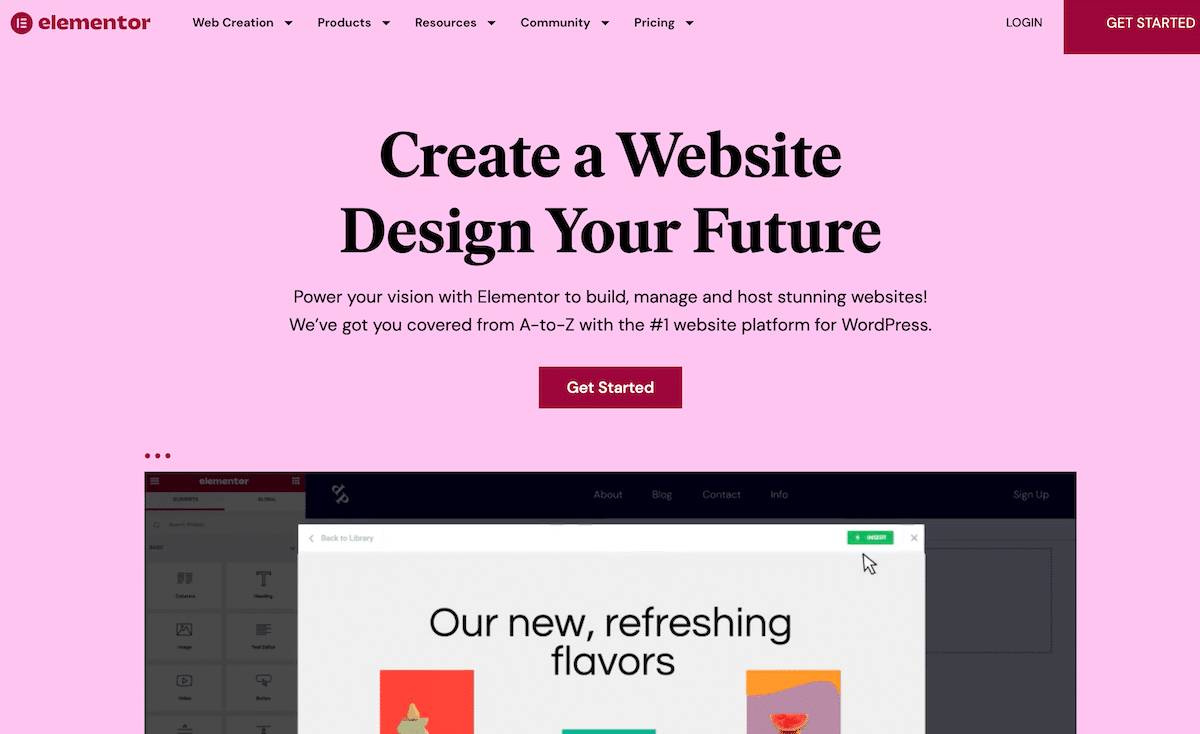
Una delle differenze più evidenti tra Elementor e Gutenberg è che Elementor non è integrato in WordPress. È realizzato da un’altra azienda, quindi sarà necessario installare il suo plugin gratuito (sono disponibili anche versioni premium).
Noterete anche che Elementor ha nomi unici per le sue funzioni. Quelli che in Gutenberg vengono chiamati “blocchi”, in Elementor vengono chiamati “widget”. A questo proposito, Elementor vanta oltre 100 widget di contenuto.
Esempi di widget di contenuto di Elementor:
- Post
- Editor di testo
- Header
- Immagine
- Testo
- Testimonianza
- Toggle
- Barra di avanzamento
Molti dei widget creano integrazioni tra un sito WordPress e applicazioni di terze parti, come Stripe, Facebook e Sound Cloud.
Nel complesso, Elementor è uno dei migliori page builder per WordPress con una vivace comunità di sviluppatori e utenti. L’interfaccia visiva e drag-and-drop è difficile da battere, si ricevono centinaia di modelli di design e tutte le modifiche vengono eseguite dal vivo.
Insieme ai widget speciali di WooCommerce e agli strumenti di marketing per le landing page e i moduli, Elementor rimane un colosso nel settore della costruzione di siti web e questo si nota quando si confronta Gutenberg con Elementor.
Gutenberg ed Elementor a confronto
Confronteremo Gutenberg ed Elementor in base a caratteristiche, interfaccia utente, prezzi e altro ancora. Dopo la nostra analisi, dovreste riuscire a capire meglio quale sia il page builder più adatto alle vostre esigenze.
Caratteristiche principali
In questa sezione abbiamo selezionato quelle che consideriamo le caratteristiche “chiave” di un page builder, quindi confronteremo Gutenberg ed Elementor in ogni categoria.
Funzionalità e codifica drag-and-drop: Gutenberg vs Elementor
Il problema dei page builder è che spesso riempiono l’interfaccia con strumenti di creazione visiva e mettono in secondo piano le funzionalità più avanzate, come la modifica del codice.
Preferiamo vedere un mix di entrambi, in cui i principianti hanno a disposizione un’elegante interfaccia drag-and-drop facilmente accessibile e gli utenti avanzati possono utilizzare i CSS senza dover cercare il campo giusto.
La funzionalità di drag-and-drop di Gutenberg è semplice e senza lag. Basta un attimo per cercare i blocchi di contenuto e trascinarli o cliccare per inserirli nel contenuto. A questo punto, le impostazioni del blocco vengono visualizzate per la personalizzazione.
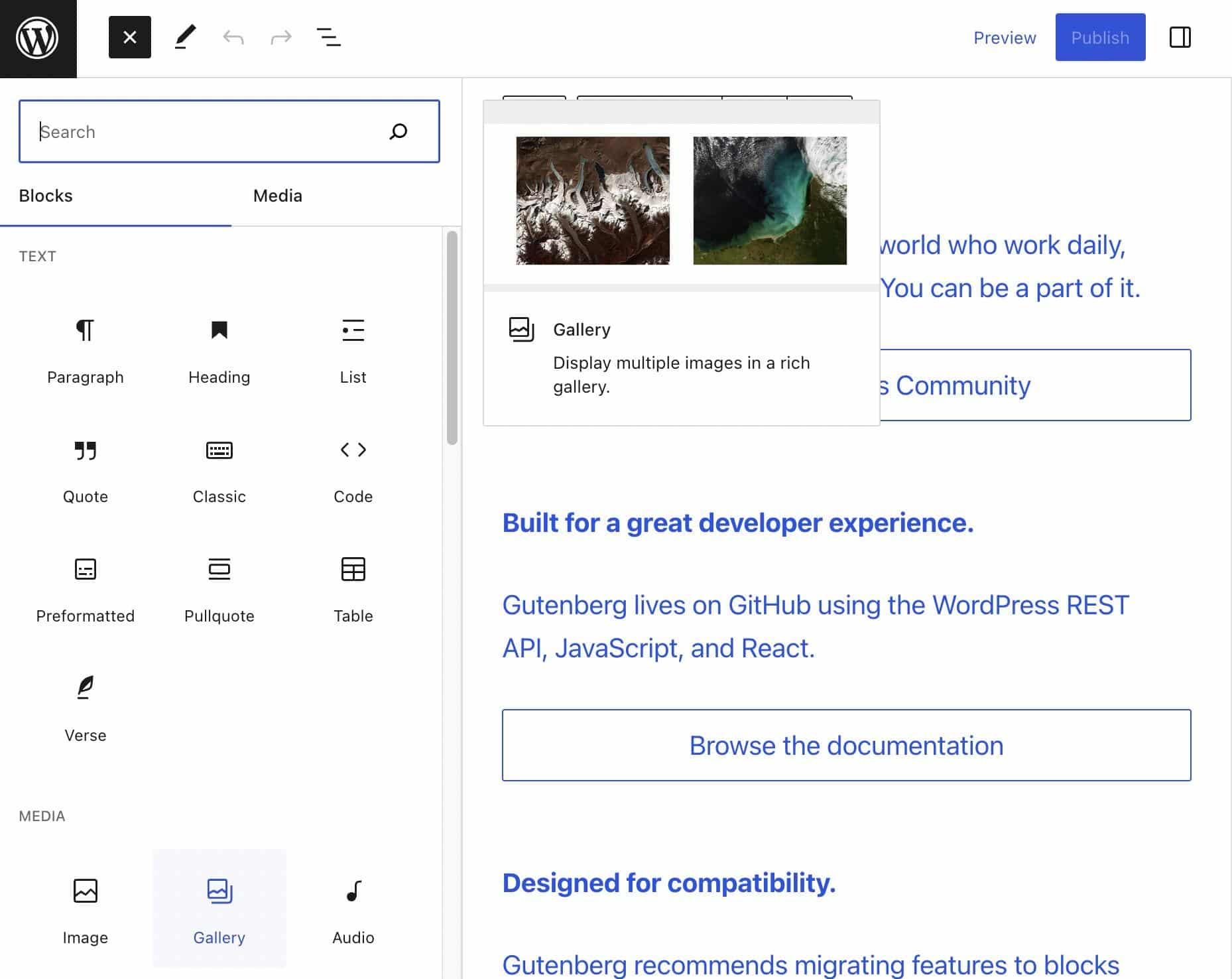
Un aspetto negativo è che il trascinamento dei blocchi già posizionati vi costringe a selezionare prima un blocco e poi a cliccare e tenere premuta la piccola icona del trascinamento. Questo richiede una certa precisione nel cliccare, cosa che non è necessaria per altri page builder.
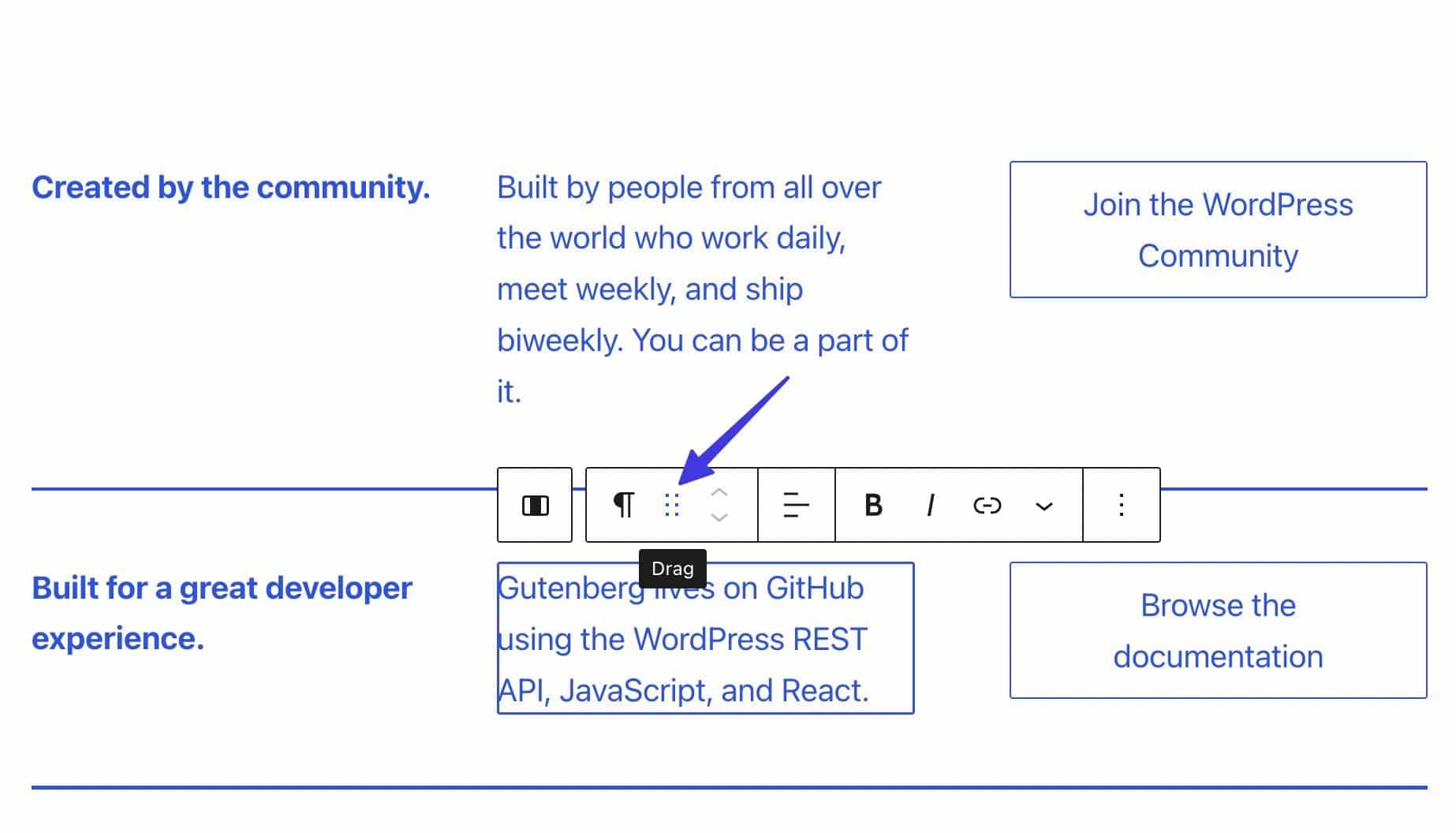
Per quanto riguarda la codifica, l’editor di codice di Gutenberg è facile da trovare.
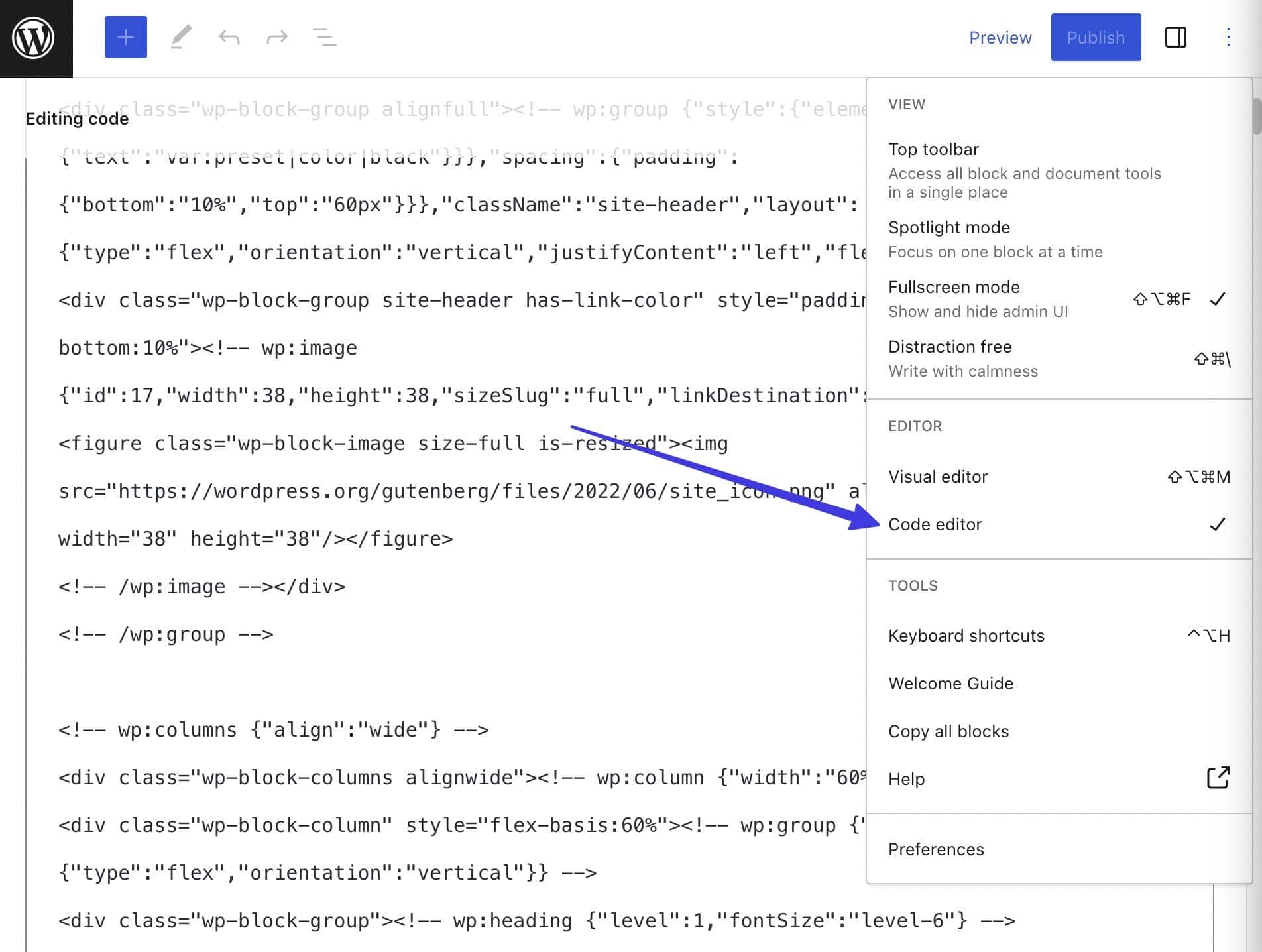
Gli utenti hanno riscontrato problemi con i blocchi che alterano il codice e difficoltà con i blocchi predefiniti, richiedendo agli sviluppatori di produrre decine di blocchi personalizzati.
Nonostante le lamentele, il page builder è migliorato per i programmatori e gli strumenti sono sicuramente presenti, ma forse con una curva di apprendimento più ripida rispetto a quella disponibile nell’editor classico.
È persino possibile aggiungere ancore HTML e classi CSS aggiuntive direttamente dalla scheda Blocco di Gutenberg, cosa che prima richiedeva un noioso percorso nella scheda HTML dell’Editor classico.
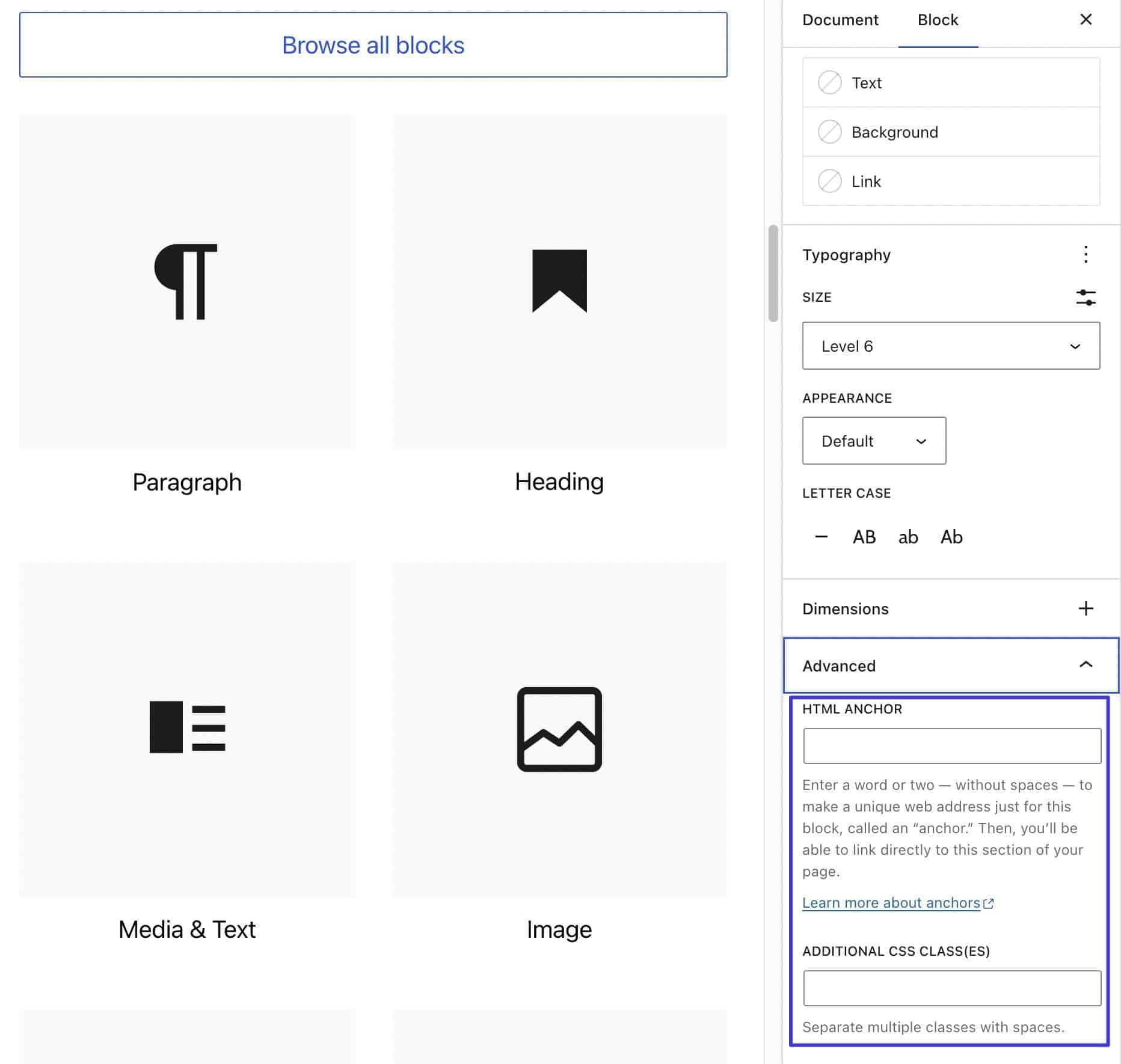
Elementor offre anche la funzionalità drag-and-drop. Funziona con la maggior parte dei temi WordPress e presenta una libreria di blocchi da inserire rapidamente in qualsiasi pagina.
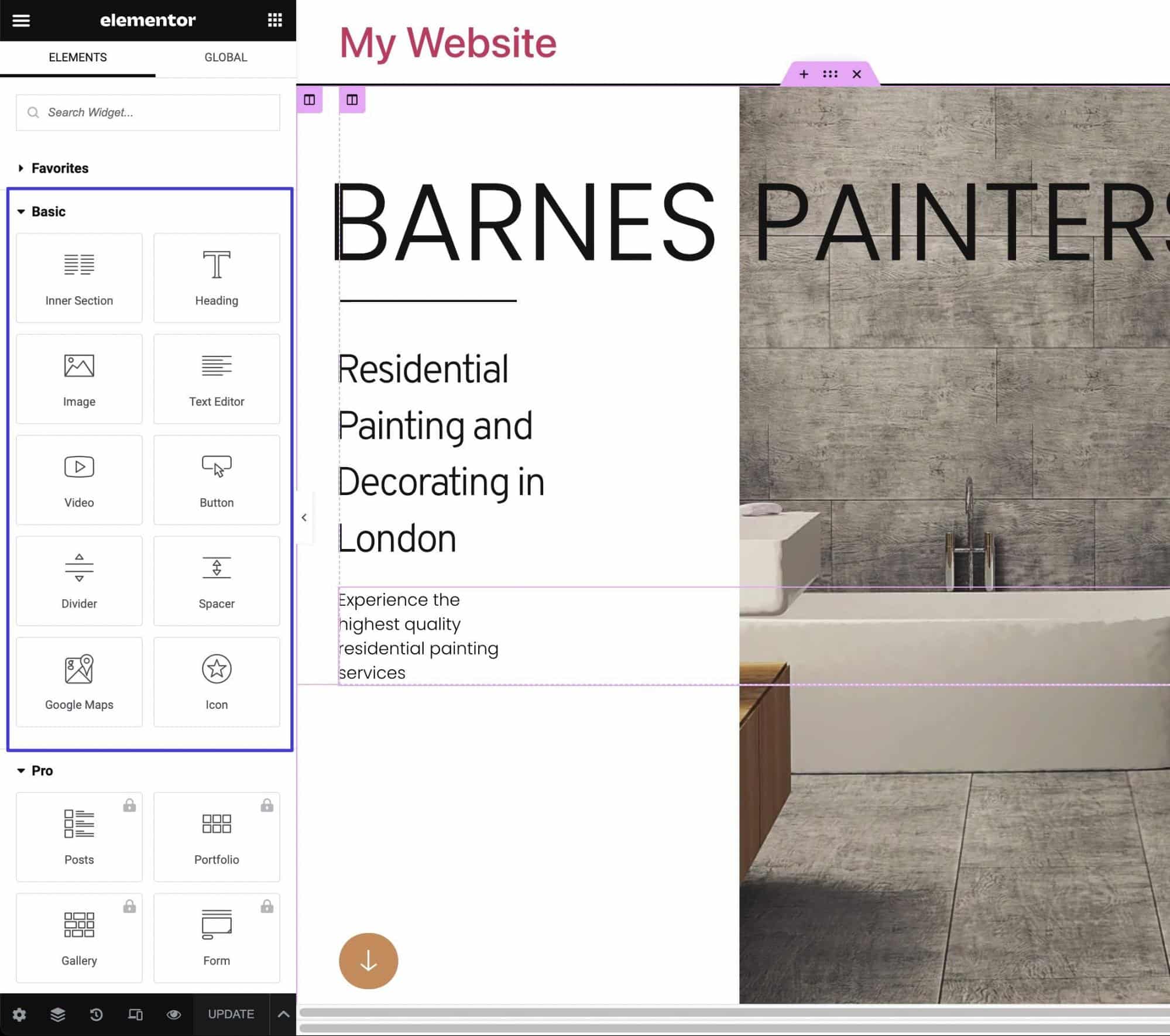
Poiché Elementor utilizza un sistema a griglia generato in modo semi-automatico, è possibile inserire i widget nella maggior parte delle aree di una pagina.
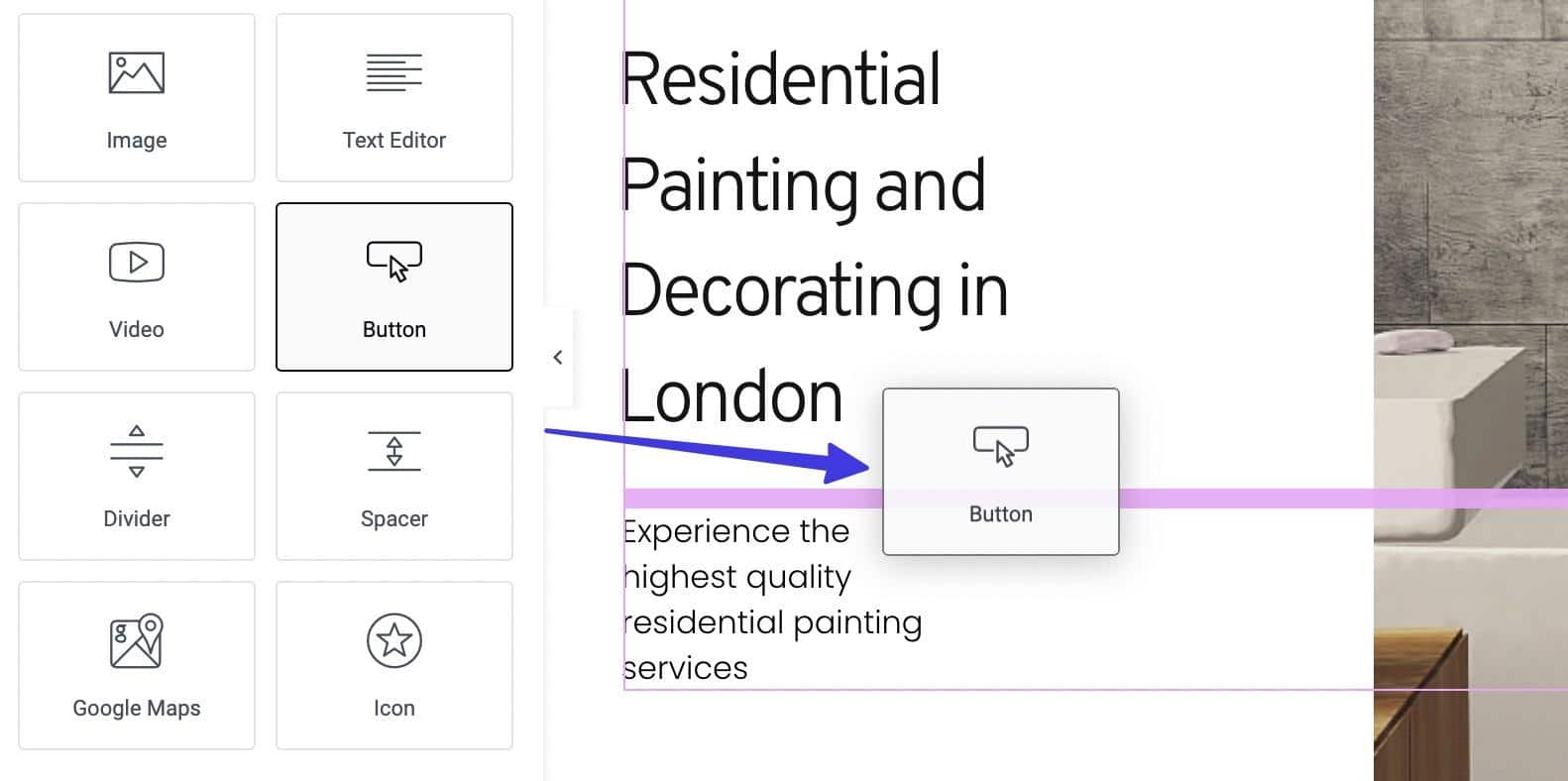
Spostare i blocchi di contenuto precedentemente posizionati è più facile con Elementor che con Gutenberg. Basta cliccare e tenere premuto su un punto qualsiasi del blocco per spostarlo.
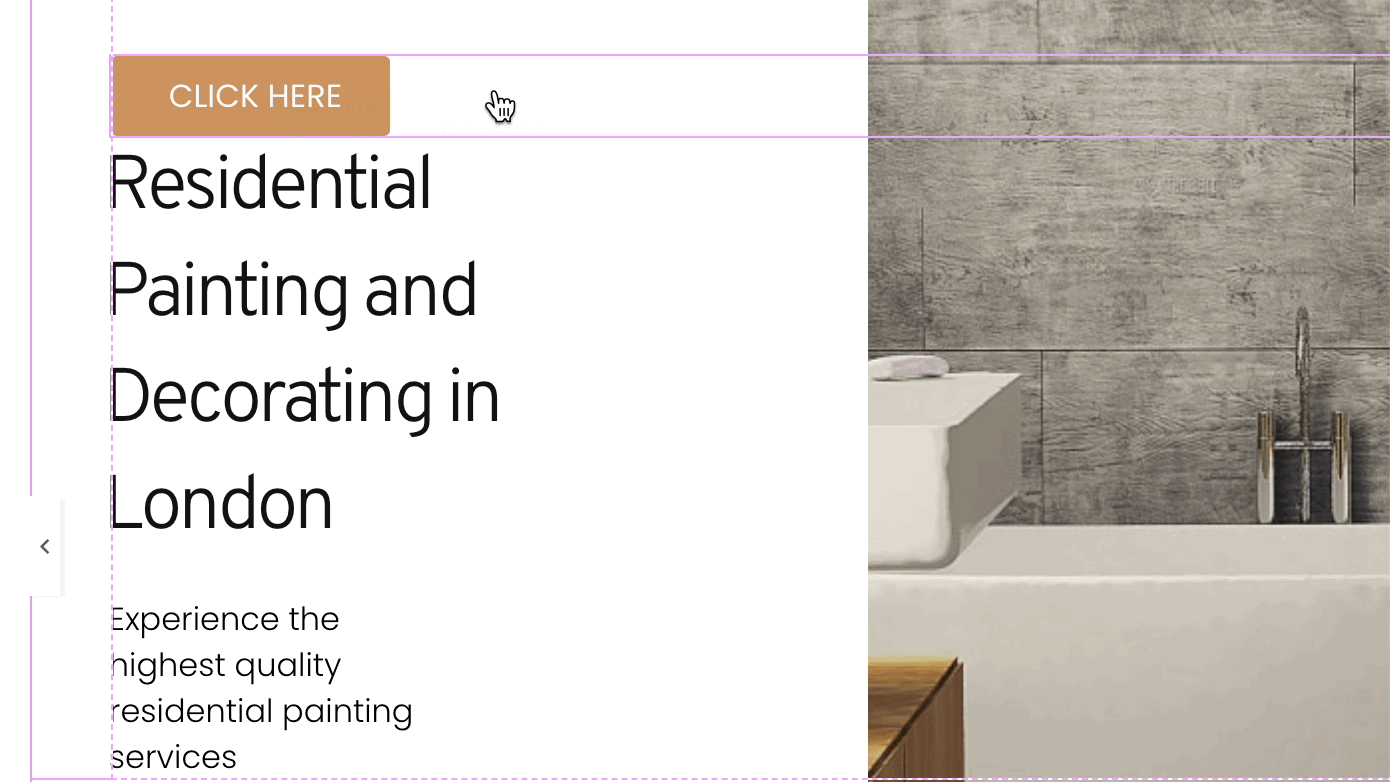
L’inserimento o la selezione di un widget di contenuto mostra il contenuto, lo stile e le impostazioni avanzate di quel widget. La codifica è semplificata da molte impostazioni dei blocchi. Ad esempio, è possibile aggiungere ancore HTML, attributi e CSS personalizzati direttamente nelle impostazioni del widget o della pagina.

Elementor offre anche widget di codice HTML per inserire qualsiasi codice personalizzato in una pagina web.
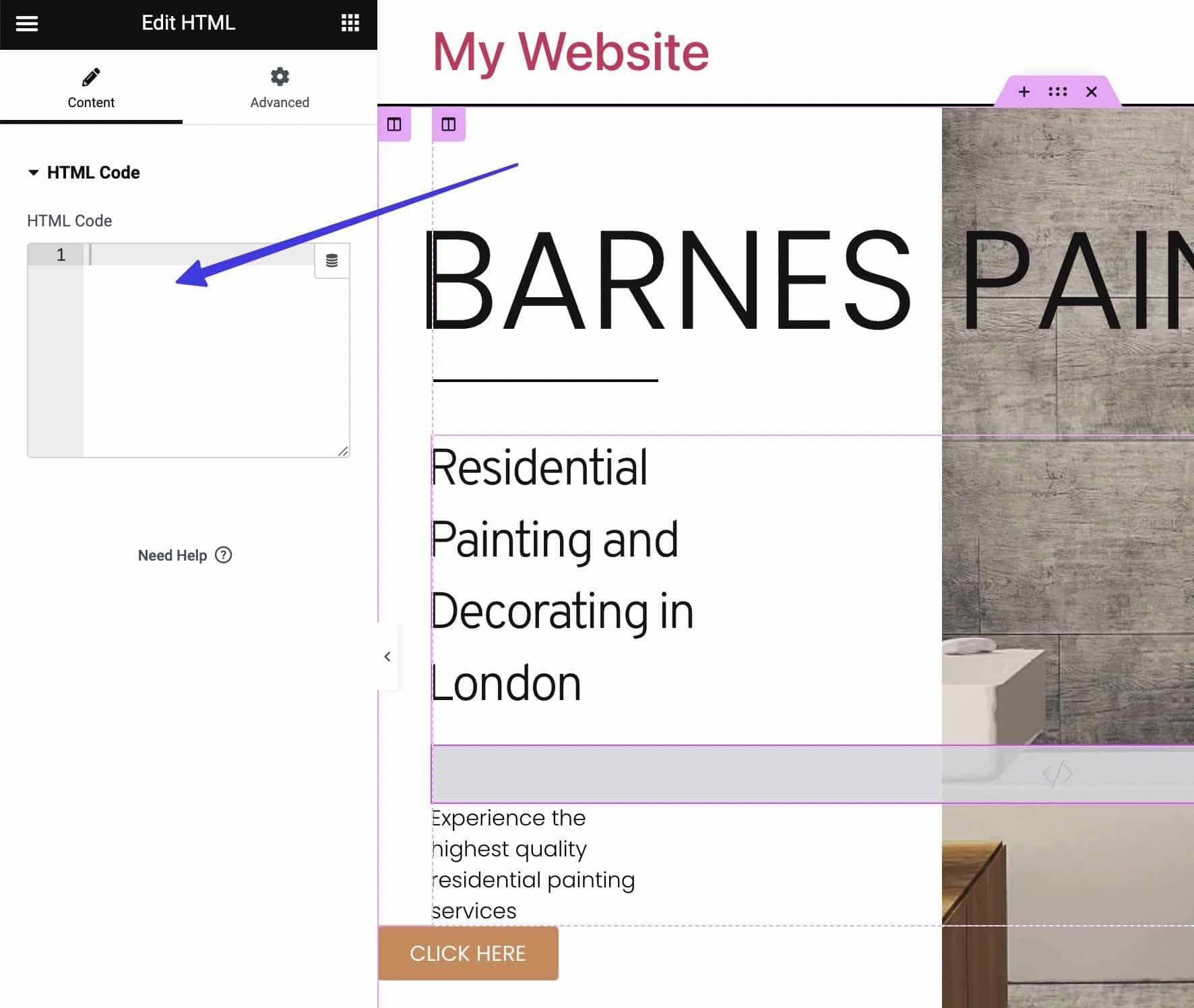
Nel complesso, la funzionalità drag-and-drop di Elementor è superiore rispetto a quella di Gutenberg. Tuttavia, le opzioni di codifica personalizzata sono ugualmente accessibili in entrambi i page builder.
Template (per siti web, blocchi, pagine, popup e altro): Gutenberg vs Elementor
I template dei page builder permettono agli sviluppatori di costruire siti web con una velocità impressionante. I template permettono di iniziare con siti web o design di pagine professionali invece di costruire da zero.
Molti page builder offrono modelli preconfezionati per:
- Siti web completi
- Pagine
- Messaggi del blog
- Sezioni di pagina
- Blocchi di contenuto
- Header
- Footer
- Landing page
- E altro ancora
Gutenberg ha una grave mancanza di modelli predefiniti. La scheda Pattern fornisce qualche utile modello di sezione, ma questo è tutto.
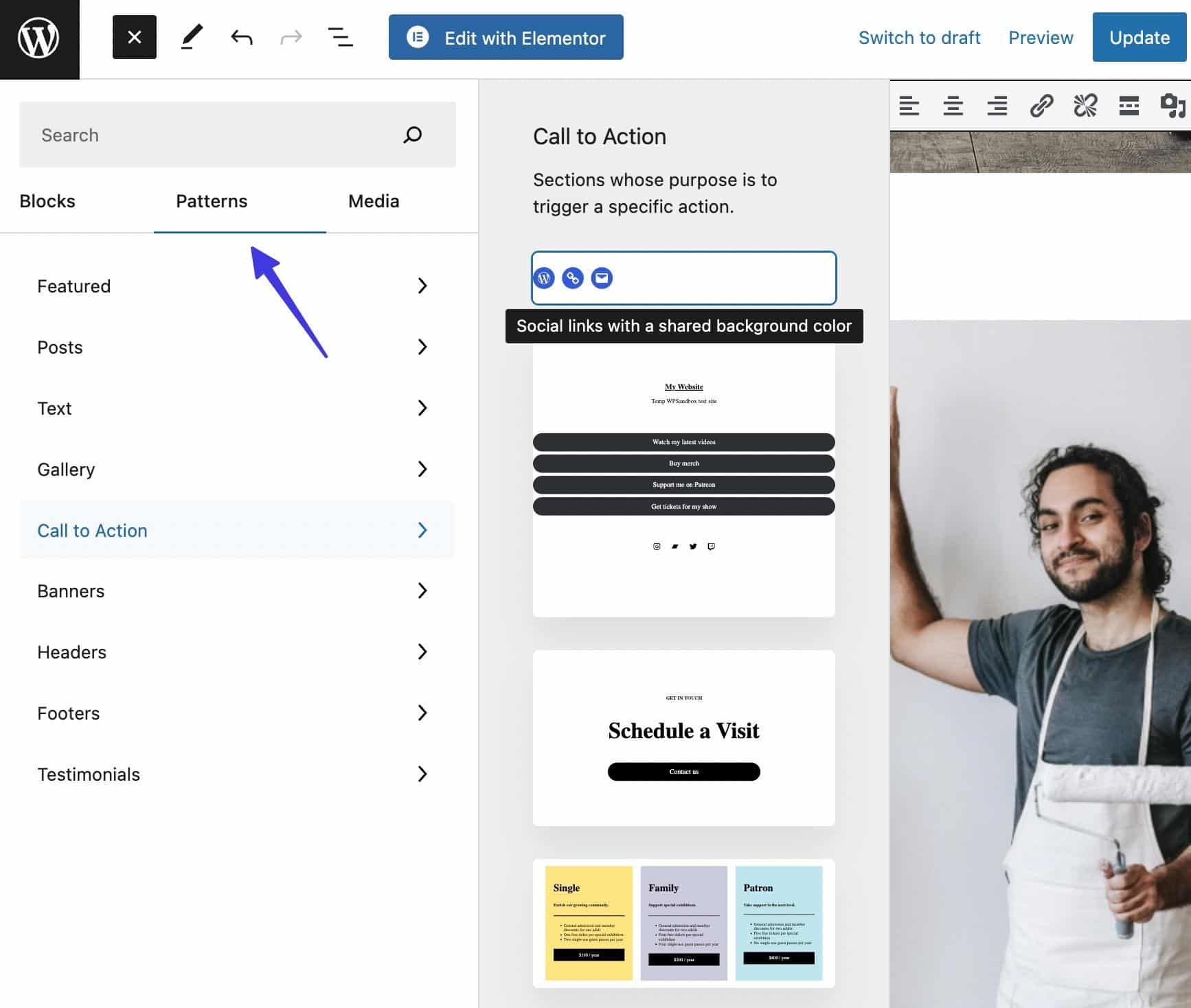
Tuttavia, è possibile installare plugin di terze parti con template di partenza per pagine e siti web completi. Plugin come Gutentor, Twentig e Otter Blocks sono tutti adatti allo scopo.
Elementor, invece, si avvale di centinaia di template di partenza nel suo Theme Builder.
I modelli di Elementor includono:
- Header
- Footer
- Pagine singole
- Messaggi singoli
- Archivi
- Pagine dei risultati di ricerca
- Pagine di prodotti
- Archivi di prodotti
- pagine 404
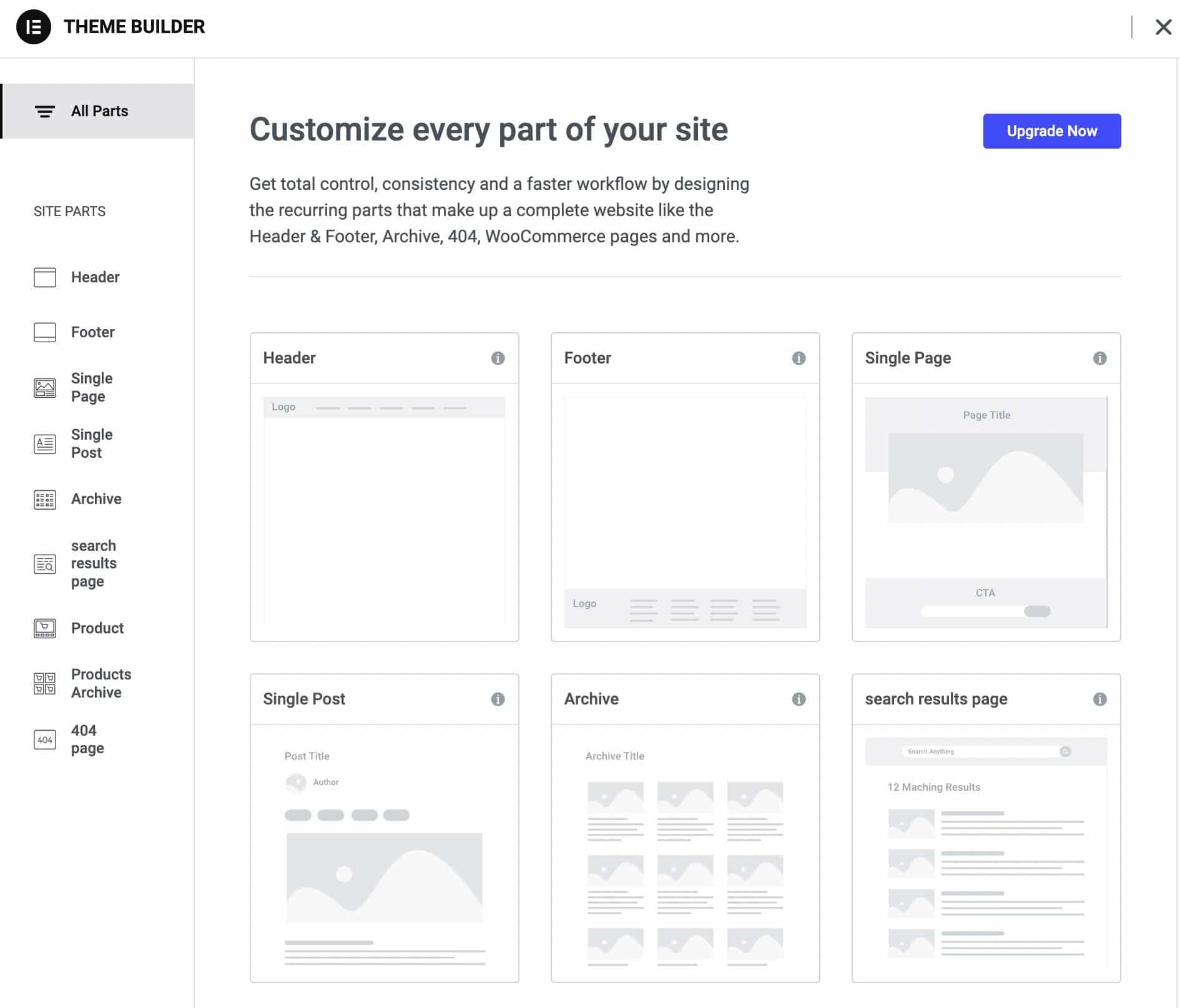
Quasi tutti i modelli di Elementor richiedono un abbonamento premium, ma è conveniente e migliore di quello che si può ottenere da Gutenberg.
Styling: Gutenberg vs Elementor
Le funzioni di styling di Gutenberg consentono una rapida personalizzazione nel pannello Blocco sul lato destro, dopo aver selezionato il blocco che si desidera modificare.
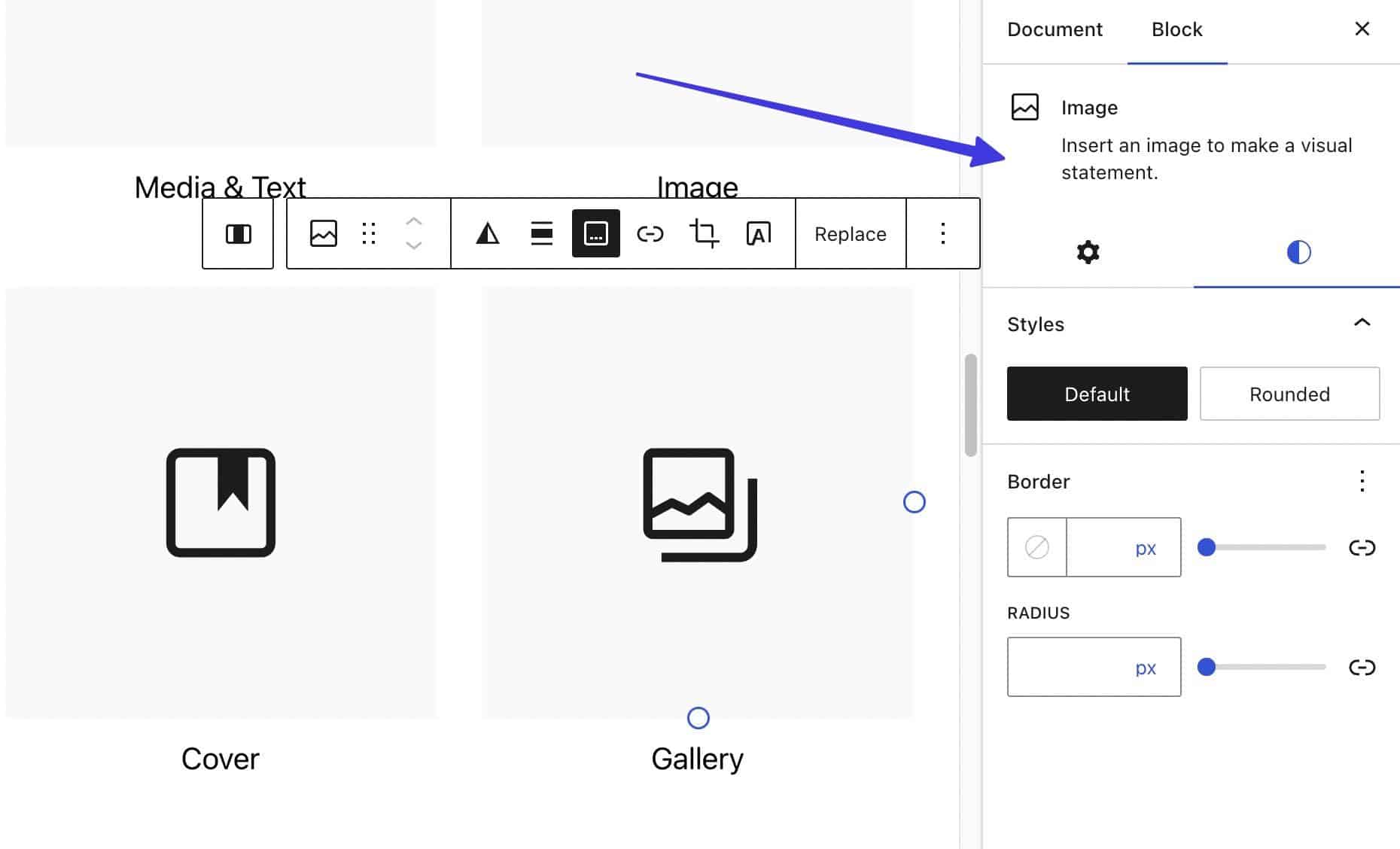
Le impostazioni di stile sono piuttosto basilari rispetto a quelle di Elementor, ma l’essenziale è quasi sempre presente, come le opzioni per modificare i bordi e le dimensioni delle immagini o le impostazioni di colore, tipografia e margine per i blocchi di paragrafi.
Oltre ai CSS personalizzati per tutti i blocchi, troverete una barra degli strumenti che si muove quando si clicca su un blocco. Questa sezione offre lo stile del testo, la modifica con l’HTML, la copia dello stile e la duplicazione.
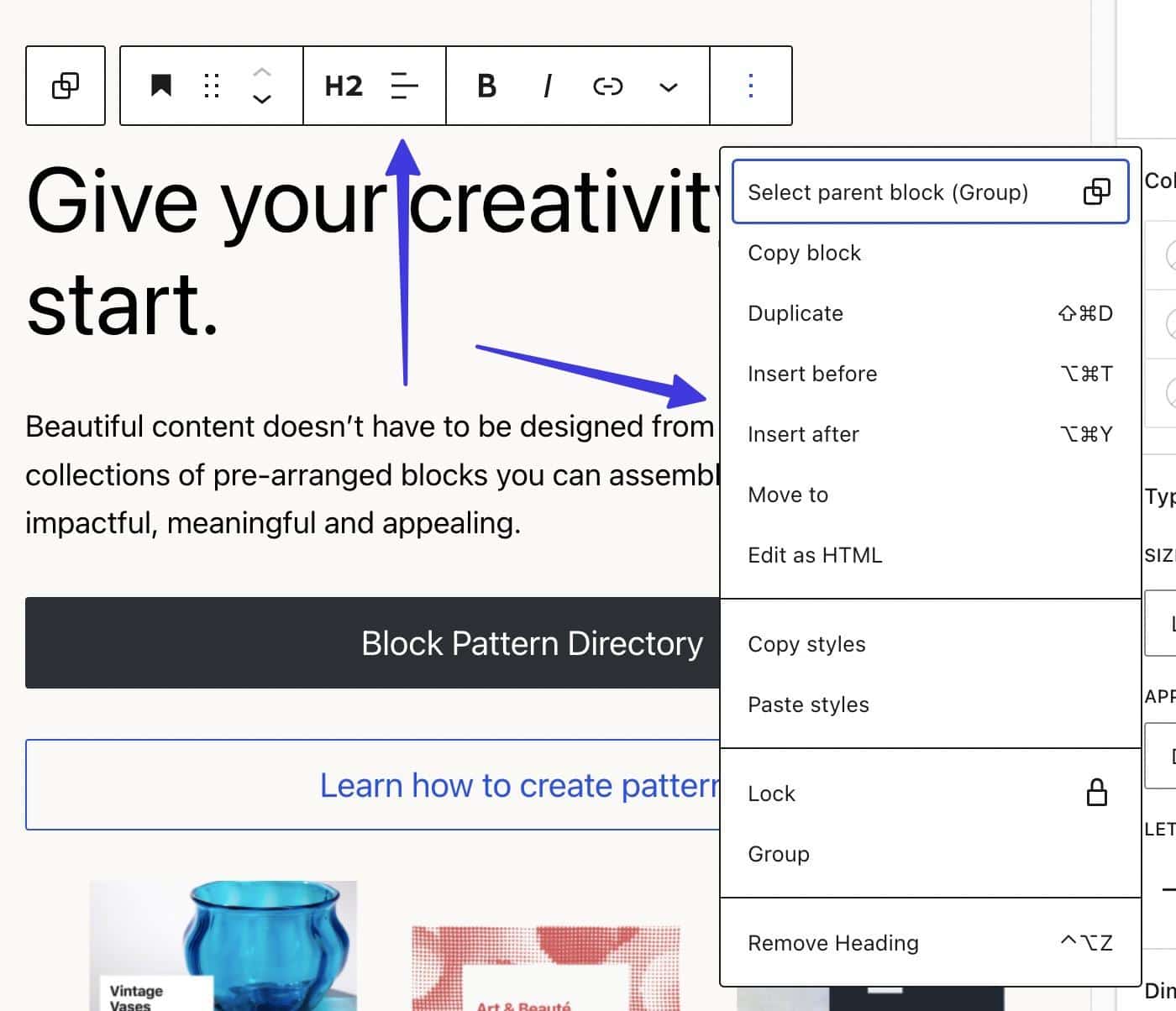
Le impostazioni di stile in Elementor sono contenute in tre schede quando si seleziona un widget. Regola le impostazioni del contenuto per il dimensionamento delle immagini e del testo, poi passa alle aree avanzate, con tutto ciò che riguarda le animazioni hover, i filtri e le maschere CSS e gli effetti di trasformazione.
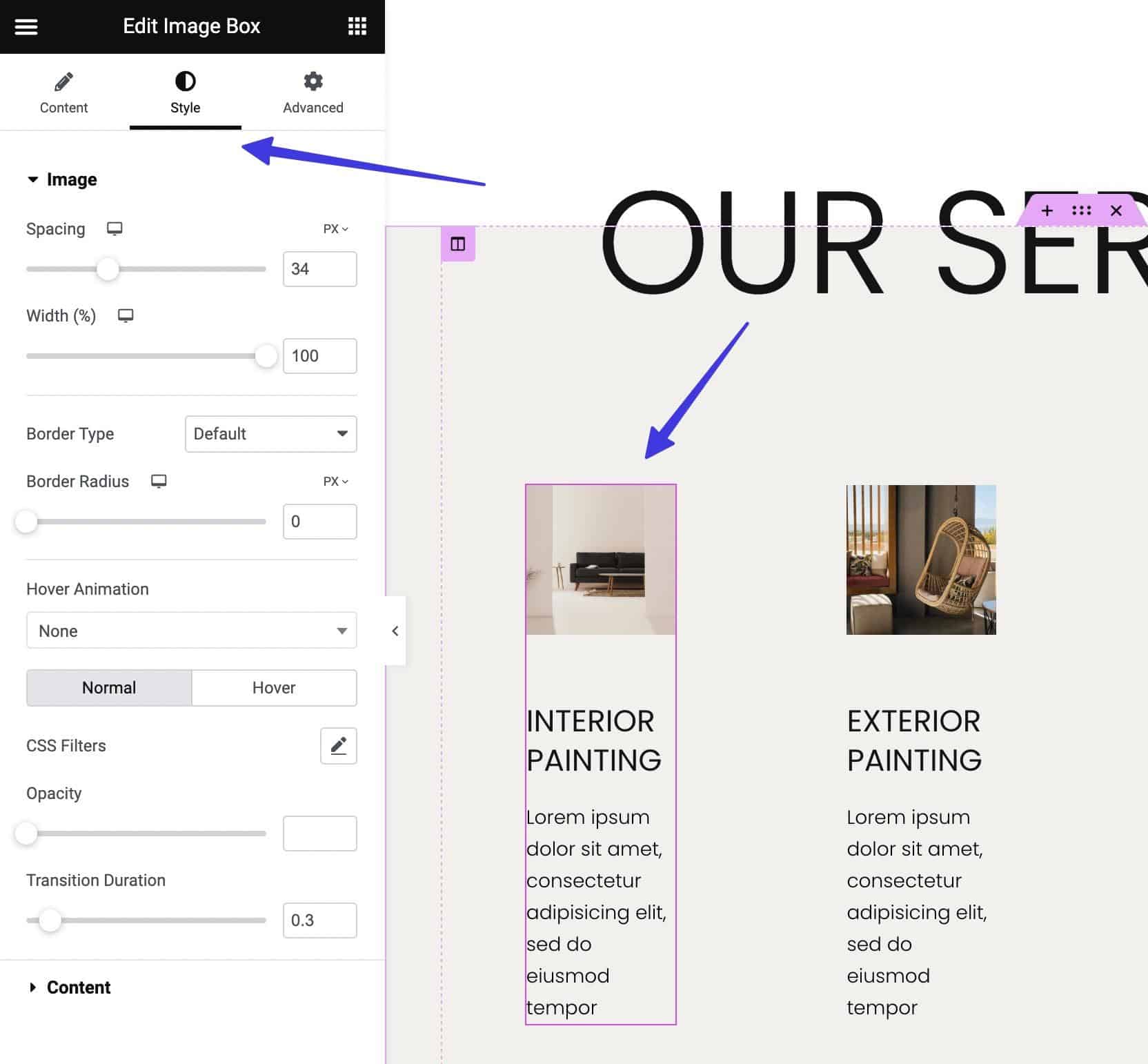
Non c’è dubbio che Elementor abbia una varietà di strumenti di styling più ampia rispetto a Gutenberg. Tuttavia, chi desidera la massima semplicità si troverà a suo agio con le funzioni di styling disponibili in Gutenberg.
Blocchi di contenuto/Widget: Gutenberg vs Elementor
Gutenberg offre poco più di 90 blocchi di contenuto. Elementor ne fornisce oltre 100.
Ecco le categorie di blocchi di Gutenberg:
- Testo
- Media
- Design
- Widget
- Inclusi nel tema
Si avranno tutti gli elementi essenziali (blocchi di paragrafi, immagini e pulsanti), oltre a elementi unici per argomenti come Speaker Deck, Kickstarter, Query Loops, Verse, Time To Read e altro ancora.
Elementor suddivide i suoi widget in categorie:
- Base
- Pro
- Generale
- Sito
- WooCommerce
- WordPress
Non si tratta certo delle categorie più utili, ma almeno sono organizzati in qualche modo.
Sono presenti widget standard per i contenuti, come divisori, sezioni e header. Ci sono anche widget unici per Google Maps, Code Highlights, WooCommerce Product Data e altri ancora.
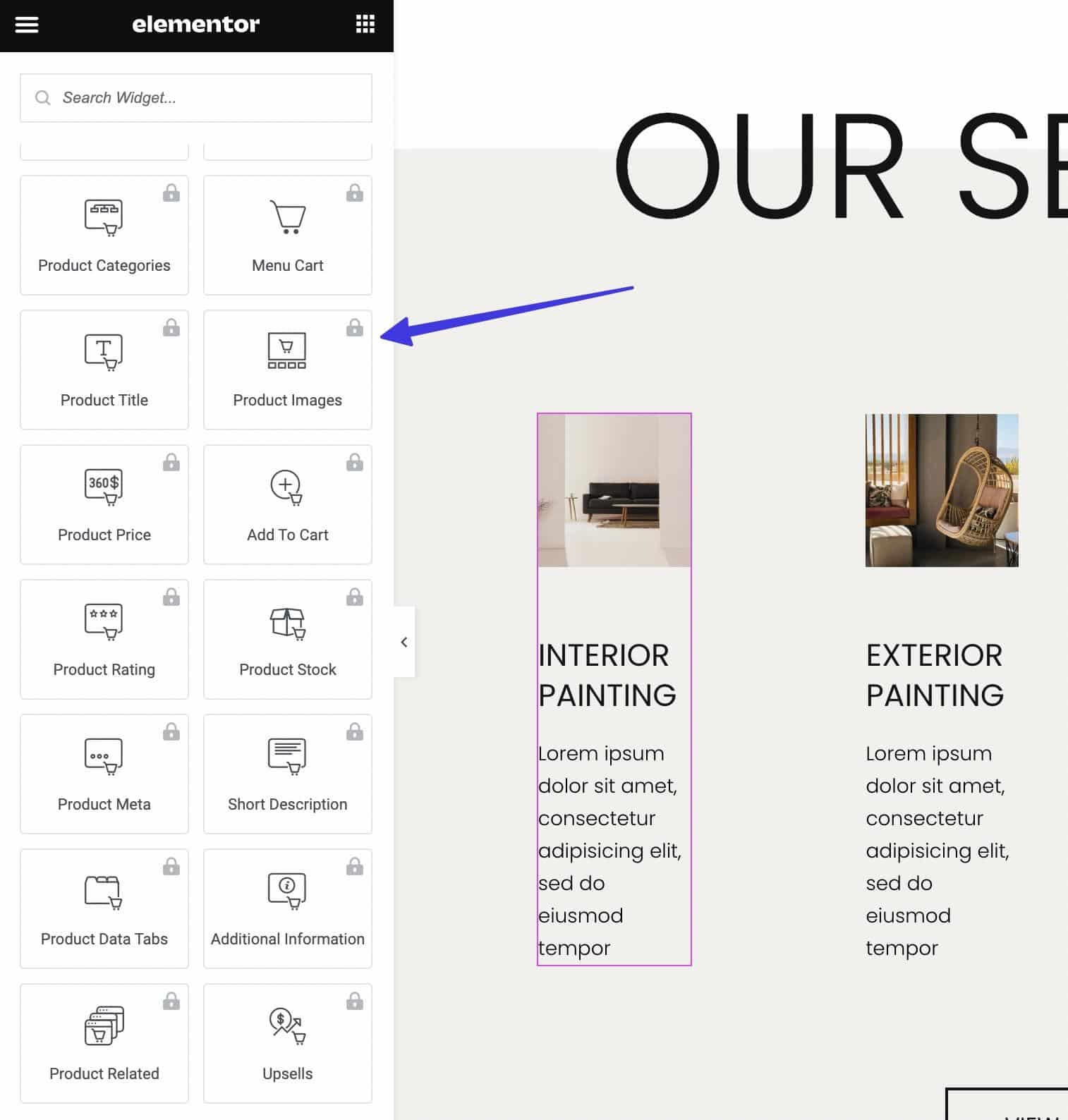
La nostra conclusione è che Gutenberg organizza e spiega molto meglio i suoi blocchi di contenuto, ma Elementor offre una quantità maggiore di blocchi (widget) con impostazioni più avanzate.
Supporto WooCommerce: Gutenberg vs Elementor
WooCommerce è un plugin di terze parti che permette di trasformare qualsiasi sito WordPress in un negozio online. Se abbinato a un page builder, spesso si ottengono blocchi WooCommerce per una maggiore personalizzazione del carrello, delle pagine dei prodotti e altro ancora.
Gutenberg non fa eccezione. Una volta installato WooCommerce, appariranno una miriade di blocchi Gutenberg per migliorare il design del negozio WooCommerce. Ci sono blocchi per la ricerca dei prodotti, opzioni per mostrare i filtri attivi e modi per visualizzare i prodotti più venduti. Abbiamo contato 26 blocchi Gutenberg/WooCommerce e ci sono diversi plugin di terze parti che possono ampliare questo elenco.
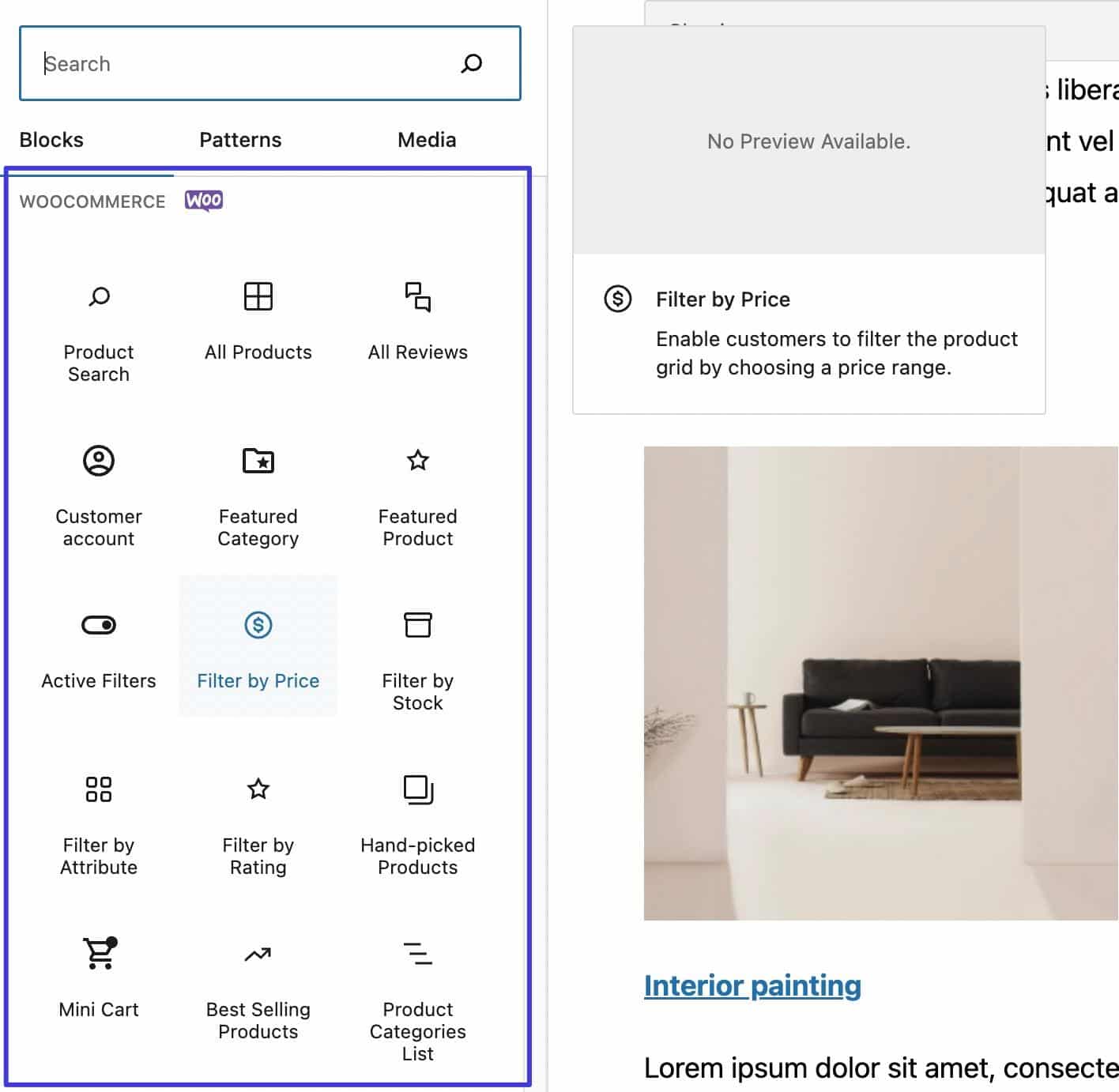
Elementor funziona bene anche con WooCommerce, ma a pagamento. È necessario avere un abbonamento a Elementor Pro per sbloccare i widget di contenuto o i modelli di pagina di WooCommerce. Detto questo, Elementor Pro è conveniente e i blocchi offrono strumenti di styling più potenti rispetto a quelli di Gutenberg.
Al momento della stesura di questo articolo, erano disponibili 20 blocchi WooCommerce con Elementor. L’elenco comprende immagini dei prodotti, pulsanti Aggiungi al carrello, valutazioni dei prodotti e gallerie di prodotti.
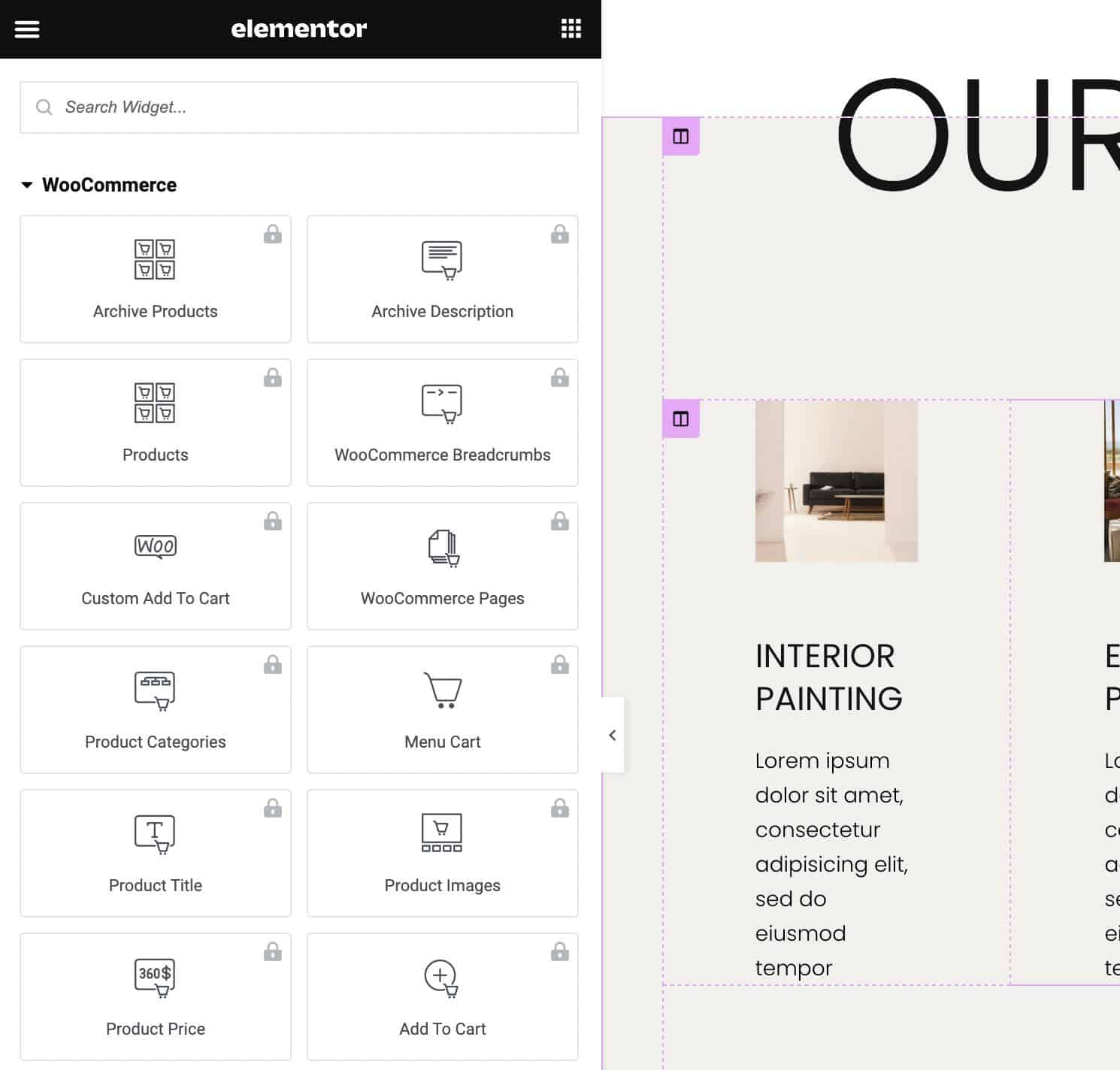
Ci sono anche widget unici come Upsells e Product Meta Data.
Integrazioni: Gutenberg vs Elementor
È importante non confondere le integrazioni con la compatibilità. Parleremo della compatibilità dei temi e dei plugin più avanti in questo articolo, ma le integrazioni sono più che altro collegamenti ad altre applicazioni, piattaforme e software, dove i dati vengono inviati a o dal page builder.
Ad esempio, un’integrazione con Facebook potrebbe mostrare un pulsante per seguire la vostra pagina o un elenco dei post più recenti su Facebook.
Gutenberg ha un breve elenco di integrazioni dirette, che utilizzano principalmente blocchi per prelevare contenuti da fonti esterne.
Ecco un assaggio delle 32 integrazioni attuali di Gutenberg:
- Openverse
- YouTube
- WordPress
- SoundCloud
- Spotify
- Crowdsignal
- Dailymotion
- Imgur
- Issue
- Kickstarter
- Amazon Kindle
- Slideshare
Elementor ha un’ampia lista di integrazioni, dalle piattaforme multimediali ai siti social.
Ecco alcune delle oltre 40 integrazioni di Elementor:
- PayPal
- Facebook (per commenti, incorporazioni, pagine e pulsanti)
- YouTube
- Vimeo
- Google Maps
- SoundCloud
- MailChimp
- ActiveCampaign
- ConvertKit
- HubSpot
- Zapier
- Discord
- Librerie di icone personalizzate
- Slack
- ReCaptcha
- Drip
Entrambi hanno integrazioni di tutto rispetto, ma quelle di Elementor sembrano più valide e numerose. Con Elementor è possibile accedere ai principali provider di email marketing, vendere attraverso i processori di pagamento e collegarsi al proprio software di gestione delle relazioni con i clienti. Gutenberg, invece, si concentra maggiormente sul collegamento alle librerie multimediali e ai siti social.
Interfaccia utente: Gutenberg vs Elementor
Iniziare a lavorare con Gutenberg è intuitivo come usare WordPress stesso. Questo perché Gutenberg è integrato automaticamente nella bacheca di WordPress. Non c’è bisogno di installare un plugin o un componente aggiuntivo. Basta aprire l’editor di una pagina o di un post e Gutenberg si mette al lavoro.
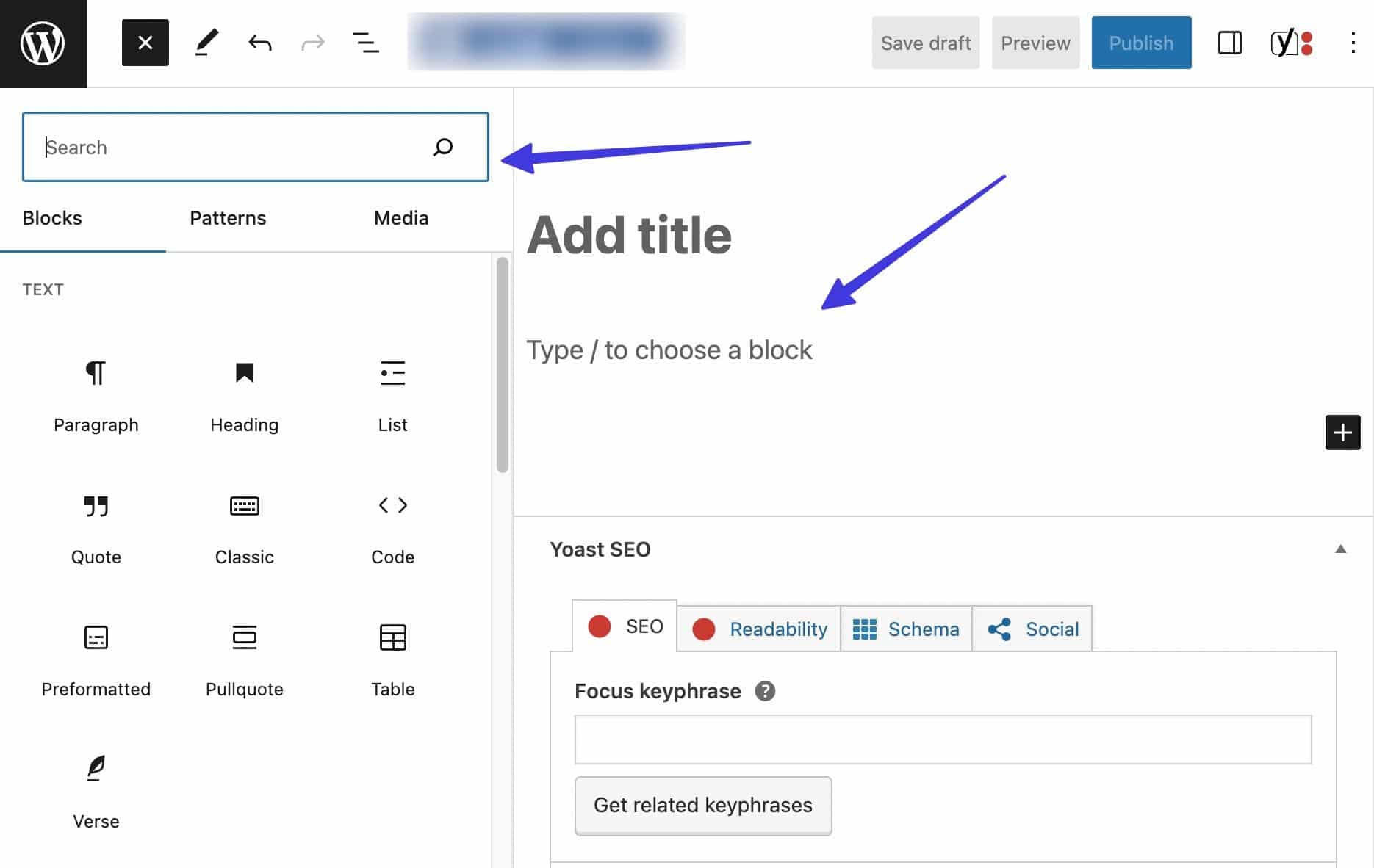
Si possono cercare e inserire i blocchi cliccando su uno dei numerosi pulsanti “+” (Aggiungi blocco) sparsi per l’editor. L’editor offre una barra di ricerca e varie schede per i blocchi, i pattern e i media. Noterete anche che Gutenberg si integra con i più famosi fornitori di immagini Creative Commons per trovare gratuitamente la grafica adatta.
La velocità di creazione dei contenuti rende Gutenberg uno dei migliori page builder per i blogger e per tutti coloro che pubblicano online. Si può scrivere direttamente nell’editor e utilizzare il markup e le scorciatoie da tastiera per inserire rapidamente elementi come titoli, link e immagini.
Inoltre, Gutenberg si integra con una vasta gamma di altri editor di testo di terze parti, oppure è possibile copiare i contenuti da altri programmi direttamente in Gutenberg (senza dover caricare le immagini una seconda volta o regolare la formattazione).
La scheda Pagina offre impostazioni per la pubblicazione e per le pagine, come gli strumenti per le immagini in evidenza, gli estratti e i commenti.
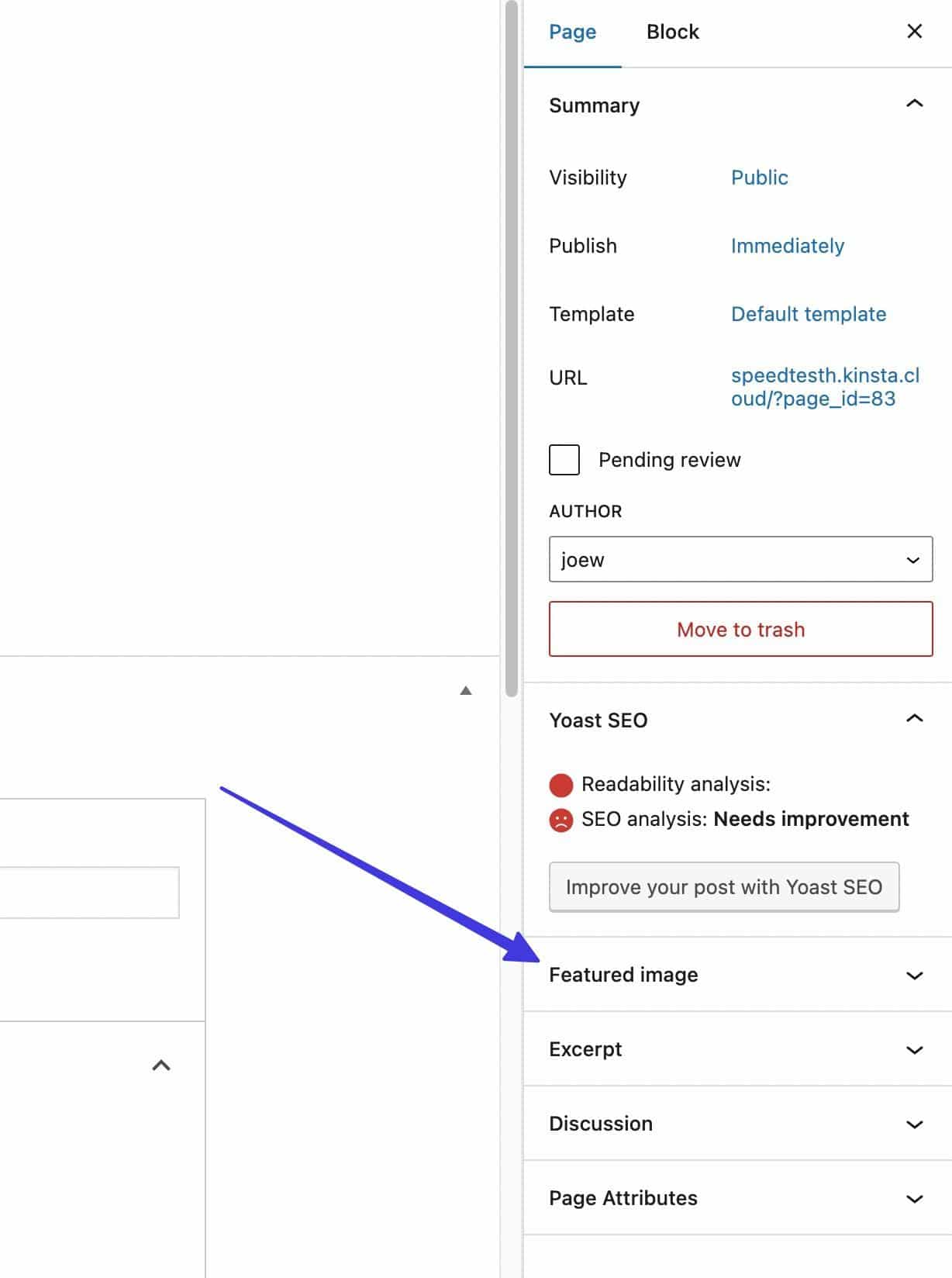
È facile anche regolare le impostazioni relative ai blocchi. Basta cliccare sulla scheda Blocco. In questo modo si aprono le funzioni di personalizzazione del blocco selezionato. Ad esempio, un blocco Immagine mostra tutti i campi del testo Alt e le impostazioni per le dimensioni dell’immagine. Qui è anche possibile aggiungere tag CSS, ancore HTML o attributi del titolo.
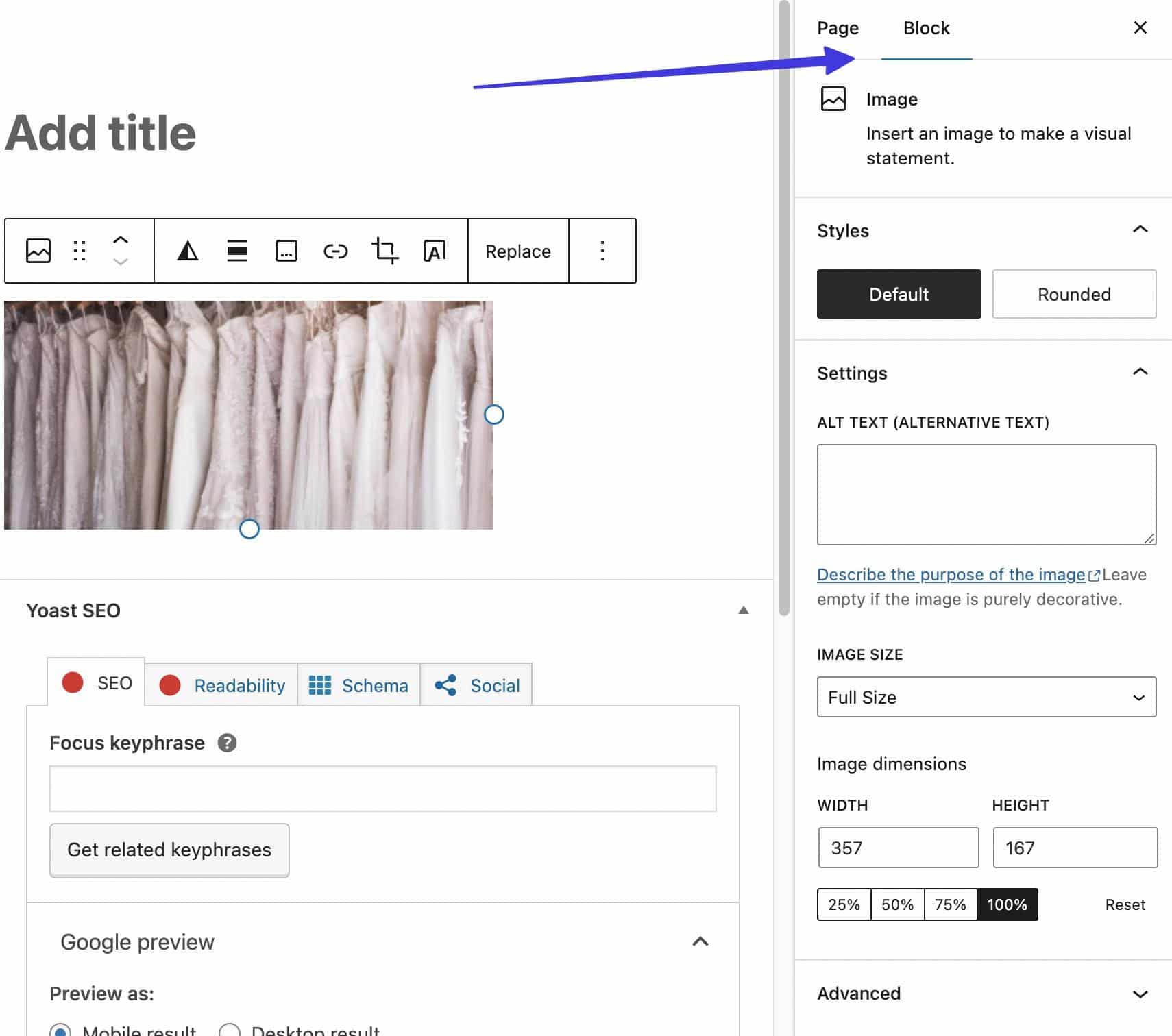
Per quanto riguarda la facilità d’uso, Elementor non è nuovo a rendere le cose intuitive. Tuttavia, c’è una curva di apprendimento, soprattutto a causa della vasta gamma di funzioni offerte.
Per quanto riguarda l’editor, è una replica esatta del frontend di una pagina. Ogni widget di Elementor è disponibile per essere trascinato o modificato dalla libreria.
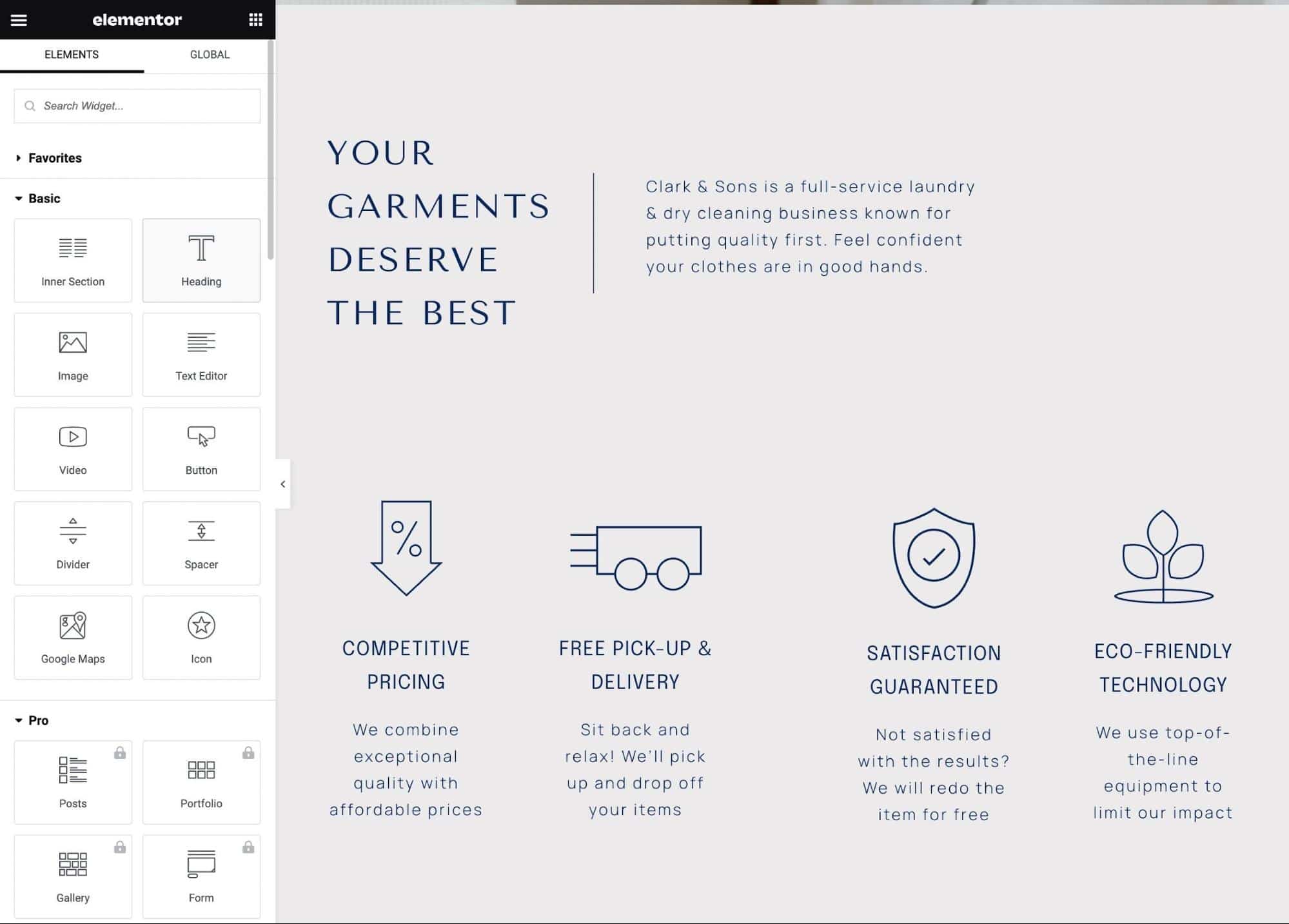
Anche se le categorie non hanno nomi utili, è possibile trovare i widget nelle categorie Basic, Pro, General, Site, WooCommerce e WordPress. C’è anche un pannello dei preferiti per salvare i widget personalizzati in un secondo momento.
La vera facilità d’uso di Elementor deriva dal suo editor a griglia, che permette di trascinare e rilasciare un elemento in qualsiasi punto della pagina. Non solo, ma si possono trascinare intere sezioni, eliminarne o aggiungerne facendo clic all’interno dell’editor.
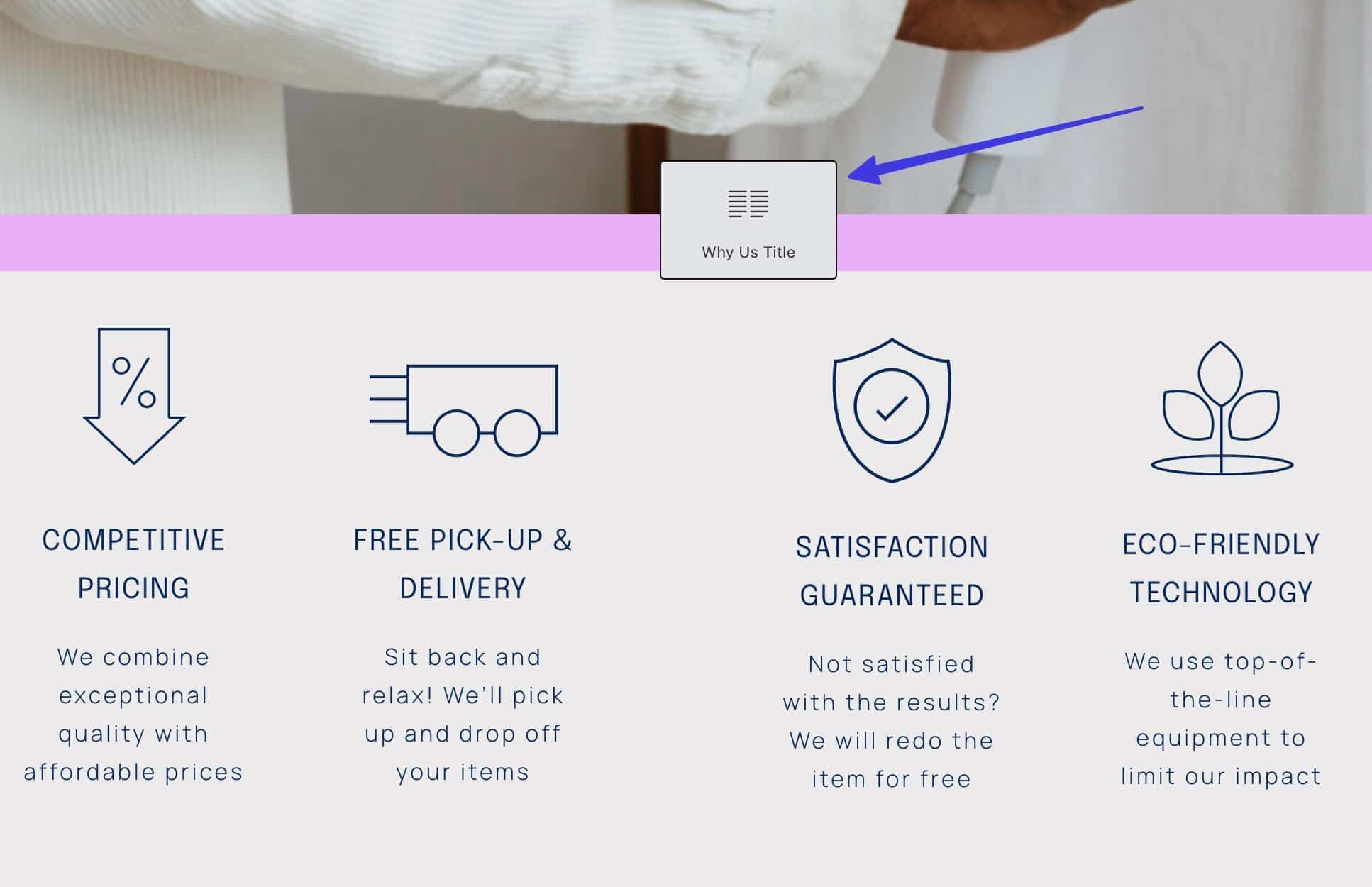
Inoltre, possiamo accedere rapidamente alla libreria dei blocchi e dei template. È possibile salvare i template personalizzati per utilizzarli in seguito o sfruttare i blocchi e i modelli di pagina progettati professionalmente. Molti di essi sono dedicati a situazioni specifiche, come nel caso in cui si dovesse avere bisogno di una pagina 404 o di un carrello WooCommerce personalizzato.
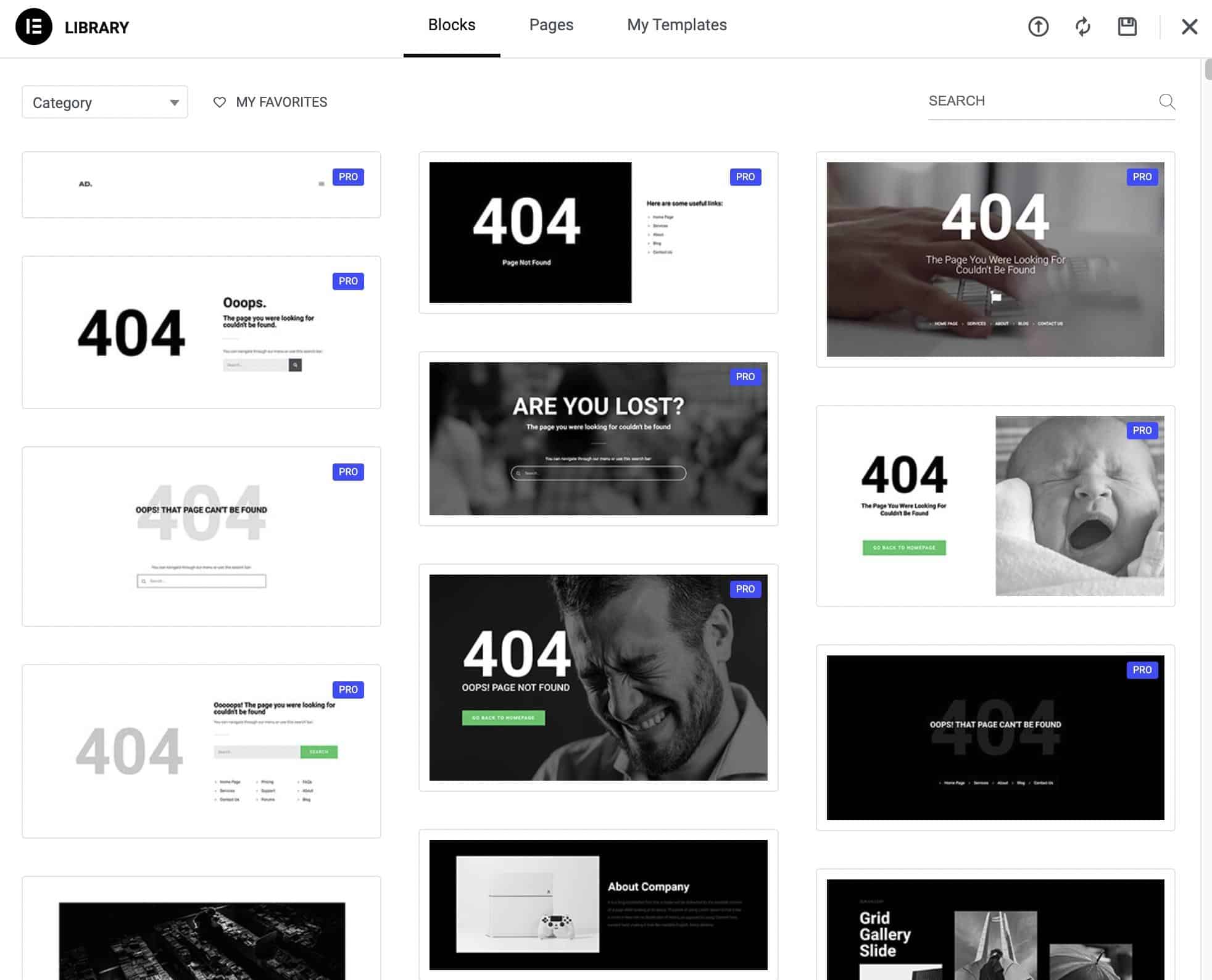
Il principale svantaggio dell’interfaccia di Elementor è la sua natura di terze parti. È necessario installare un plugin per renderlo attivo su WordPress. Anche in questo caso, dovrete sempre cliccare sul pulsante “Modifica con Elementor” poiché Gutenberg è tecnicamente ancora installato in background.
Nel complesso, l’interfaccia di Gutenberg è più facile da capire, ma non c’è niente di meglio che lavorare con Elementor. È fluido, divertente da usare e capace di fare molto di più di Gutenberg, una volta che ci si è abituati.
Prestazioni e impatto sulla velocità della pagina: Gutenberg vs Elementor
I page builder offrono un gran numero di funzioni. Questo potrebbe portare a una serie di strumenti ingombranti che entrano in conflitto con i plugin e i temi e inibiscono la velocità delle pagine. Se si considerano le recensioni degli utenti, Elementor e Gutenberg sembrano funzionare bene se si utilizzano gli strumenti di ottimizzazione adeguati e un host veloce.
Nel nostro test, abbiamo installato Gutenberg ed Elementor su istanze separate di quello che sappiamo essere un server ad alte prestazioni e dotato di CDN (di Kinsta). Abbiamo anche utilizzato lo stesso tema con contenuti demo per rendere il test il più equo possibile. Abbiamo mantenuto la stessa posizione del server (Iowa) per entrambi i test e abbiamo installato due plugin comuni (WooCommerce e Yoast SEO) per vedere come i page builder rispondono a un ambiente reale.
Ecco i risultati ottenuti con Pingdom e Google PageSpeed Insights:
Test sulla velocità di pagina di Gutenberg
- Punteggio delle prestazioni di Pingdom: 92 (server di prova di San Francisco)
- Dimensione della pagina: 905,2 KB
- Tempo di caricamento: 1,32 s
- Richieste: 19
Abbiamo eseguito lo stesso test con un server di prova a Londra:
- Punteggio delle prestazioni: 92
- Dimensione della pagina: 905,8 KB
- Tempo di caricamento: 1,50 s
- Richieste: 19
Ed ecco i risultati di Google PageSpeed Insights:
- Prestazioni desktop: 99
- Accessibilità desktop: 100
- Best practice per il desktop: 92
- SEO per desktop: 67
- Prestazioni mobile: 93
- Accessibilità mobile: 100
- Best practice per dispositivi mobili: 92
- Mobile SEO: 71
Test di velocità della pagina di Elementor
- Punteggio delle prestazioni di Pingdom: 88 (server di prova di San Francisco)
- Dimensione della pagina: 2,5 MB
- Tempo di caricamento: 1.93s
- Richieste: 48
E i risultati del server di prova di Londra:
- Punteggio delle prestazioni: 87
- Dimensione della pagina: 2,5 MB
- Tempo di caricamento: 1,97s
- Richieste: 48
Risultati di Google PageSpeed Insights:
- Prestazioni Desktop: 94
- Accessibilità desktop: 100
- Best practice per il desktop: 92
- SEO per desktop: 67
- Prestazioni mobile: 81
- Accessibilità mobile: 100
- Best practice per dispositivi mobili: 92
- Mobile SEO: 71
Gutenberg ha quasi sempre ottenuto un punteggio più alto in termini di prestazioni, dimensioni inferiori della pagina e tempi di caricamento più rapidi, oltre a un minor numero di richieste. Questo, tuttavia, potrebbe essere dovuto al fatto che Elementor ha design di blocchi più avanzati e Gutenberg è tecnicamente sempre installato insieme a Elementor, per cui ci si ritrova con due page builder in esecuzione allo stesso tempo, rallentando potenzialmente il sito.
In ogni caso, entrambi offrono una velocità elevata. La cosa più importante per mantenere una velocità accettabile delle pagine è optare per un host gestito e alimentato da CDN come Kinsta.
Prezzi: Gutenberg vs Elementor
Puoi ottenere sia Gutenberg che Elementor gratuitamente. La differenza principale è che Gutenberg è completamente gratuito, per sempre. Elementor offre una solida versione gratuita del suo page builder e diversi aggiornamenti e componenti aggiuntivi per chi è interessato a funzioni più avanzate.
Prezzi di Gutenberg
Gratuito, in quanto è l’editor di WordPress ed è integrato di default in WordPress.
Prezzi di Elementor
Il marchio Elementor offre altri prodotti e servizi, ma ai fini di questo confronto limitiamo i prezzi al suo plugin di page builder.
- Piano Free: $0 per oltre 40 widget gratuiti, funzionalità drag-and-drop e un’API per sviluppatori
- Piano Essential: $59 all’anno per supportare 1 sito web con oltre 100 widget, 300 template, il theme builder drag-and-drop, il costruttore di negozi WooCommerce, il landing page builder, gli strumenti di marketing, il popup builder e il supporto premium
- Piano Expert: $199 all’anno per supportare 25 siti web e ricevere tutte le funzionalità menzionate nel Piano Essenziale
- Piano Agenzia: 399 dollari all’anno per ricevere tutte le funzioni menzionate nei piani precedenti, ma con il supporto per 1.000 siti web
A prima vista potrebbe sembrare che un plugin “gratuito per sempre” (come Gutenberg) sia l’offerta migliore. Ma la versione gratuita di Elementor è ricca di strumenti sufficienti per molti tipi di progetti e i piani premium hanno prezzi ragionevoli.
Riteniamo che Elementor sia più conveniente di Gutenberg semplicemente perché è un page builder più snello e potente di Gutenberg e si possono ottenere molte delle sue funzioni gratuitamente. Ma se è necessario mantenere il budget a 0 per sempre, Gutenberg fa al caso vostro.
Compatibilità con temi e plugin: Gutenberg vs Elementor
È difficile individuare la compatibilità (o la mancanza di compatibilità) dei page builder con le migliaia di temi e plugin WordPress presenti sul mercato. Tuttavia, possiamo esaminare le recensioni degli utenti per capire se ci sono problemi di compatibilità con i temi o i plugin più diffusi.
Gutenberg sembra funzionare con la maggior parte dei temi e dei plugin. Dopotutto, gli sviluppatori di terze parti devono adattarsi al page builder poiché Gutenberg è integrato in WordPress per impostazione predefinita.
Dalle nostre ricerche, i problemi di compatibilità più comuni con Gutenberg si verificano quando viene combinato con altri page builder sullo stesso sito web. Abbiamo anche scoperto che gli sviluppatori di plugin stanno giocando a rimpiattino per produrre i blocchi Gutenberg relativi ai loro plugin. Per questo motivo, si può sempre incappare in alcuni plugin più vecchi e meno aggiornati che non dispongono di blocchi Gutenberg.
Al momento di questo articolo, ci sono circa 12 domande di compatibilità aperte nei forum di WordPress.org, alcune delle quali sembrano essere errori dell’utente. Ma non è impossibile pensare che si possa incontrare qualche problema.
Elementor è noto per la sua solida compatibilità con la comunità di WordPress. Tuttavia, si tratta di un page builder di terze parti, quindi è bene tenere d’occhio i tag di compatibilità (note che spiegano quando un plugin non è compatibile). Inoltre, quando si cerca un tema, è bene controllare sempre che sia compatibile con Elementor (se lo si sta usando come page builder).
Sia per Gutenberg che per Elementor, è necessario tenere d’occhio i temi WordPress “multiuso” con template di partenza. Questi template di partenza sono progettati per page builder specifici, quindi uno per Gutenberg non funzionerà con Elementor e viceversa. Inoltre, alcuni temi non dispongono di template di partenza per questi page builder.
Modificare backend vs frontend in Gutenberg ed Elementor
Non c’è modo di modificare i contenuti nel frontend di un sito web con Gutenberg. Ma è proprio questo il punto. Gutenberg cerca di combinare gli aspetti della modifica del frontend con l’esperienza del backend, permettendo di rimanere fedeli a un’unica interfaccia.
Quindi, ad esempio, tutte le modifiche avvengono nel backend di WordPress, ma molti dei blocchi vengono visualizzati a pieno schermo per avere una visione più realistica di ciò che ci si aspetta una volta pubblicati.
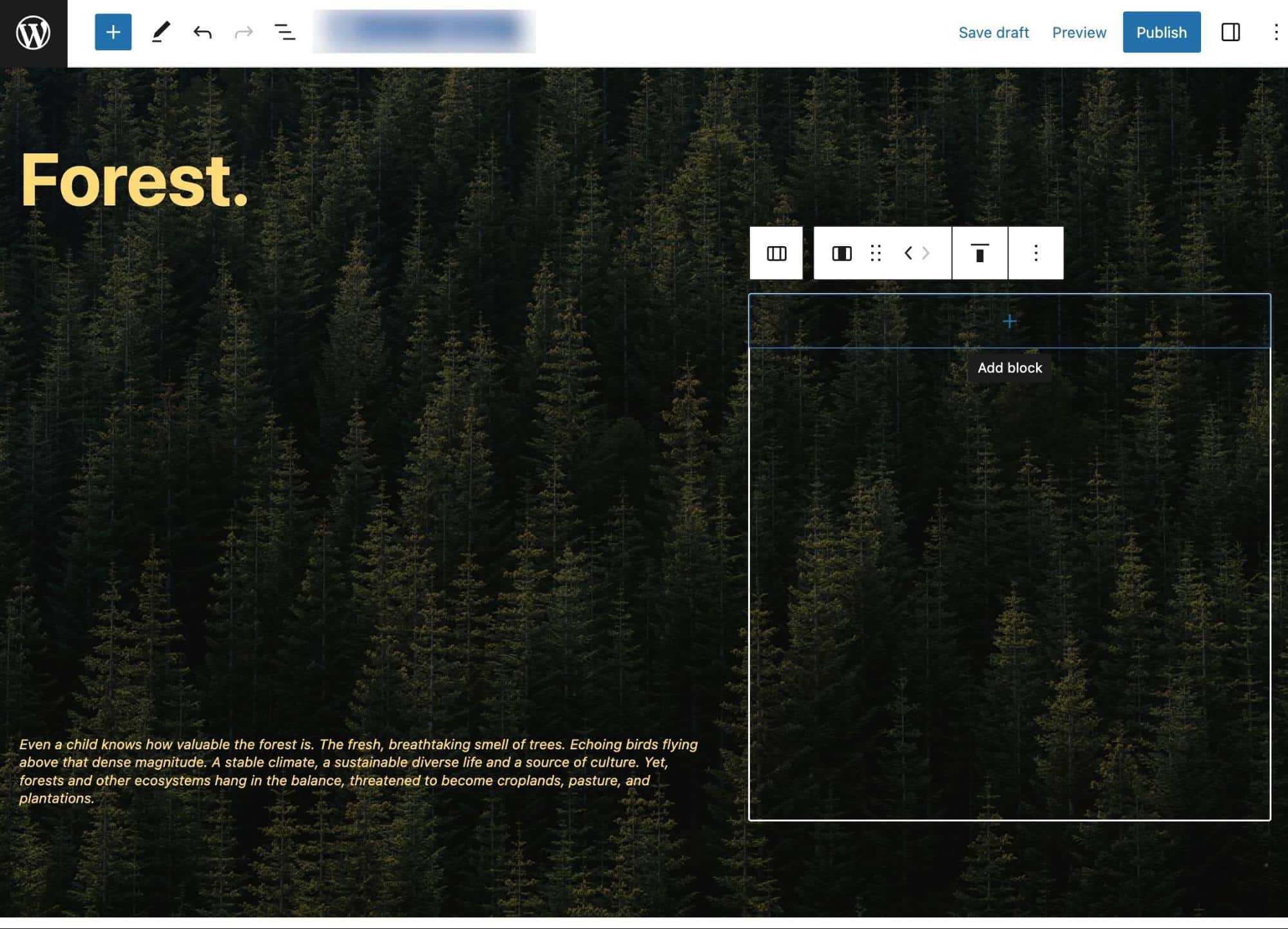
Elementor non è molto diverso. In passato offriva la possibilità di modificare sia il backend che il frontend, ma alla fine ha unito l’esperienza di modifica in un unico modulo. Quindi, non è possibile andare nel frontend di un sito web e trascinare gli elementi.
Tuttavia, Elementor porta le pagine e i post nel suo editor di backend, che presenta una bellissima anteprima della pagina di frontend. In questo modo è possibile vedere esattamente cosa succede quando viene apportata una modifica.
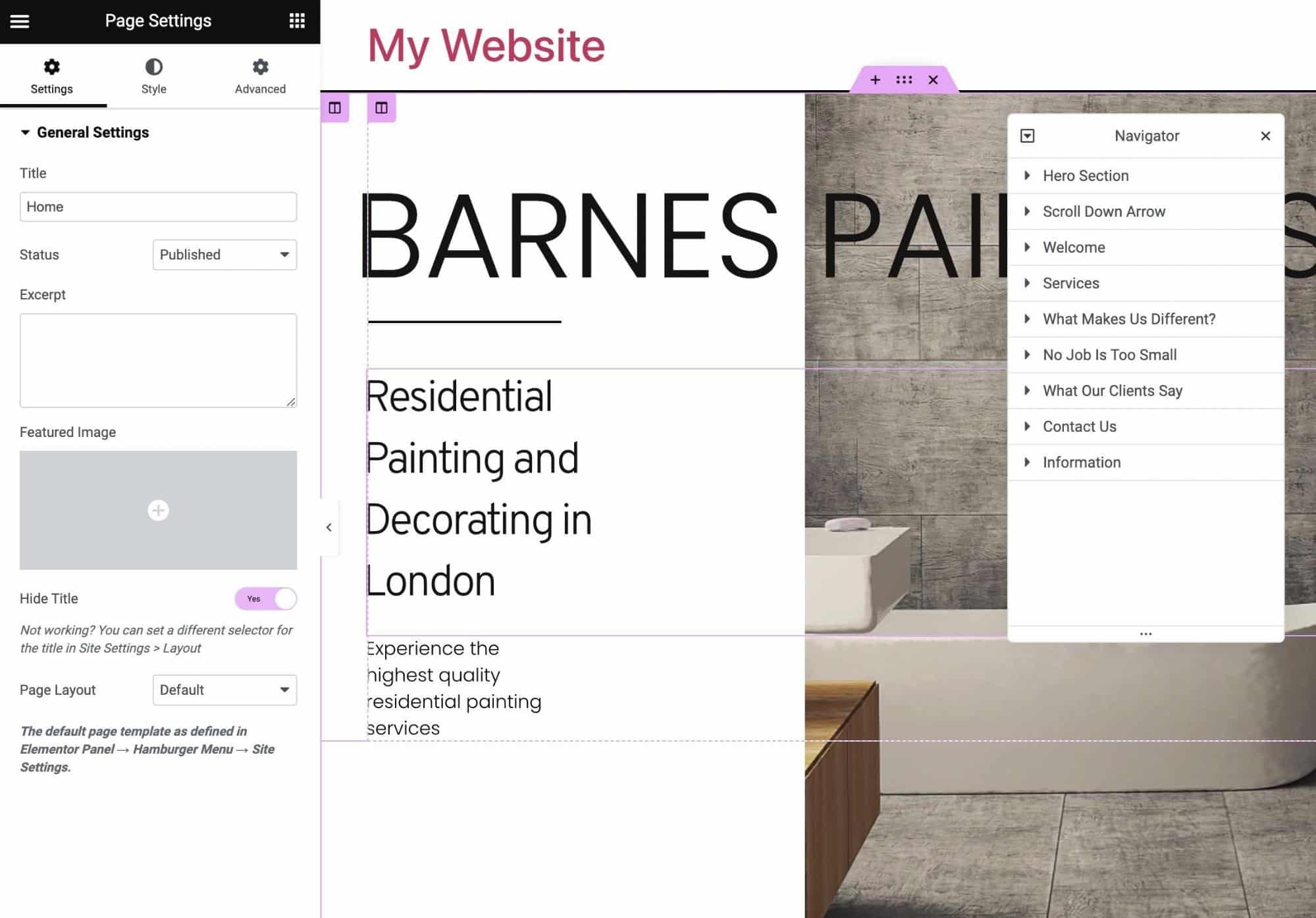
Infine, entrambi i page builder dispongono di salvataggi automatici e di pulsanti di salvataggio manuale.
Assistenza clienti: Gutenberg vs Elementor
Spesso l’assistenza clienti è disponibile solo quando si paga un page builder. Durante la nostra ricerca, questa ipotesi è stata applicata sia a Gutenberg che a Elementor.
Il page builder standalone Gutenberg non ha una linea di assistenza diretta da contattare. Tuttavia, è possibile discutere dei problemi nel forum degli utenti di Gutenberg. I membri di WordPress.com ricevono un’assistenza clienti dedicata, quindi la si potrebbe utilizzare quando si hanno domande su Gutenberg. Gli utenti di WordPress.org, purtroppo, hanno solo forum e blog per portare a termine le loro ricerche.
Il plugin gratuito Elementor ha una knowledgebase e un forum per gli utenti.
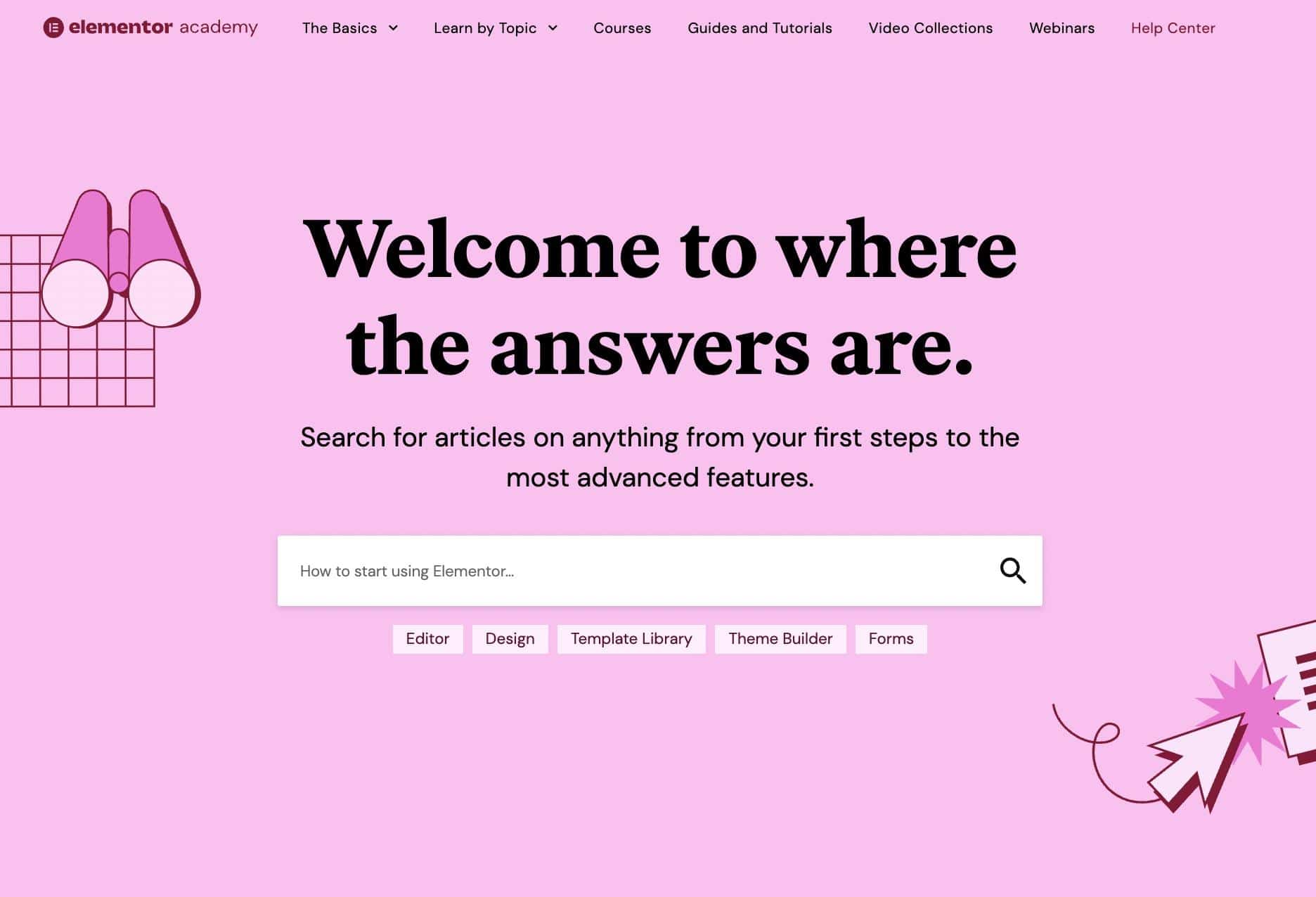
Per ricevere assistenza via e-mail da una persona reale, è necessario pagare per Elementor Pro. Detto questo, c’è un modulo di live chat per le domande sulle vendite.
Gutenberg vs Elementor: quale scegliere?
Dopo anni di esperienza con gli utenti di WordPress e un confronto dettagliato tra Gutenberg ed Elementor, siamo giunti ad alcune conclusioni finali.
Ecco le conclusioni:
- Le funzioni di Gutenberg sono più semplici di quelle di Elementor. Sono ottime per le basi del web design, ma gli utenti più esperti preferiscono avere impostazioni di stile avanzate e i blocchi di contenuto di Elementor.
- L’interfaccia utente di Gutenberg è integrata in WordPress, mentre quella di Elementor sarà sempre un plugin di terze parti. Tuttavia, l’esperienza dell’utente è perfetta in Elementor, mentre è molto più difficile trascinare e rilasciare un elemento in Gutenberg.
- Dal punto di vista delle prestazioni, sia Gutenberg che Elementor offrono buone prestazioni. I nostri test lo hanno dimostrato. Ad ogni modo, si potrebbero riscontrare dei rallentamenti nella velocità della pagina. Il modo principale per ovviare a questo problema è utilizzare un host di qualità come Kinsta.
- Gutenberg è sempre gratuito, ma si è limitati da quello che offre. Elementor ha una potente versione gratuita con la possibilità di effettuare l’upgrade per ottenere più funzioni e un vero supporto clienti.
- Gutenberg ed Elementor sono compatibili con un’ampia gamma di temi e plugin WordPress.
- L’editing del backend in Gutenberg offre un’interfaccia visivamente piacevole con opzioni di stile rapide. L’editing del frontend non esiste. Tuttavia, è possibile visualizzare una vista live del frontend nell’editor del backend. Elementor offre anche l’editing del backend, ma con un’anteprima reale che mostra tutto quello che c’è nel frontend.
- Gutenberg ha dei modelli di sezione ma nient’altro. Elementor è ricco di template di sezioni, siti web, pagine, header e landing page, che richiedono tutti un piano premium.
- L’assistenza clienti per Gutenberg è contenuta nei forum degli utenti e in tutti i blog che si possono trovare al riguardo. Gli utenti a pagamento di WordPress.com possono ricevere assistenza per Gutenberg. Gli utenti di Elementor a pagamento ricevono un supporto umano, mentre gli utenti gratuiti hanno accesso a molte risorse online, tra cui una knowledgebase.
Riepilogo
Ogni page builder ha il suo posto. Elementor è destinato agli utenti più esperti o a chi ha bisogno di una libreria di modelli di pagina. Gutenberg è il costruttore di pagine pronto per l’uso su WordPress, con strumenti e impostazioni di stile semplificati e facili da usare, che lo rendono perfetto per la creazione rapida di contenuti.
Quando si crea un sito web WordPress, c’è bisogno di un host potente al proprio fianco. Noi di Kinsta offriamo una serie di piani di hosting WordPress ottimizzati per le prestazioni, per tutte le esigenze, che si tratti di Elementor o Gutenberg.